MANUAL DE UTILIZADOR. ECLIPSE 8 ECLIPSE 16 ECLIPSE 32 (S.W. 1.9x)
|
|
|
- Bernadete Vilalobos Prada
- 6 Há anos
- Visualizações:
Transcrição
1 MANUAL DE UTILIZADOR ECLIPSE 8 ECLIPSE 16 ECLIPSE 32 (S.W. 1.9x) Atenção: Este manual contém informações de limitações sobre o uso do produto e função e informações sobre as limitações referente à responsabilidade do fabricante. O manual deve ser lido com atenção. As informações contidas neste manual estão sujeitas a alteração sem aviso prévio!
2 ÍNDICE: 1. INFORMAÇÃO GERAL Teclados suportados Teclados LED Teclados LCD Botões (funções) Indicação Sinalização sonora Instruções de Operação com teclados LED Indicação especial usando teclado LED Programação pelo Mestre Programação pelo Utilizador Instruções de Operação com teclados LCD Inserção de texto com teclados LCD INSTRUÇÕES DE OPERAÇÃO Armar com um teclado Modo de Armar total Modo de Armar parcial Modo de Armar noite Armando todas as áreas disponíveis no Sistema Verificar o estado das Áreas Rever as zonas abertas Alterar o Modo de Armar sem Desarmar Armar com um leitor de cartão Armar via leitor Proxy incorporado no teclado Armar via leitor Proxy autónomo Desarmar Desarmando via teclado Desarmando via leitor de cartão incorporado no teclado Desarmando via leitor proxy autónomo Parando as sirenes Botões de pânico Código de coação Ver problemas técnicos Verificação das zonas anuladas MENUS DE PROGRAMAÇÃO DOS UTILIZADORES Alterar o próprio código Verificar memória de eventos pelo utilizador Ligar CHIME pelo utilizador Anular zonas pelo utilizador MENUS DE PROGRAMAÇÃO PARA MESTRES Criar e Alterar os códigos de utilizador Apagar códigos de utilizador Ver memória de eventos pelo Mestre Ligar CHIME pelo Mestre
3 5.5 5 Anular zonas pelo Mestre Acesso do Instalador Atribuição de atributos de utilizador Associar números de área para utilizador Inserção de nomes de utilizador Associar horários para o utilizador Atribuição de atributos para utilizador de cartão Proxy Gravar um cartão de utilizador Apagar um cartão de utilizador Clonagem de utilizadores Definição da hora Definição da data Bloqueio de Acesso Remoto Via UDL Atribuição de Direitos de Acesso Remoto Envio de mensagem de "teste manual " Definir o nível de som Definir a intensidade da iluminação dos botões Velocidade de deslocamento de mensagens em teclados LCD Desligar a luz de fundo de botões no teclado LCD32 Sensitive ANEXO A - Tabela de memória de registo de eventos ANEXO B - Símbolos especiais para introduzir texto ANEXO C - Algoritmo de funcionamento VD / DTMF Lista de Verificações - Preencher a partir do Instalador Notas de manutenção Para garantir um trabalho duradouro e confiável do seu sistema de segurança recomendamos que siga algumas regras simples para a manutenção: 1. Remova o adesivo transparente de proteção da tela de LED ou LCD antes de iniciar as operações diárias com o teclado. 2. Feche sempre a tampa protetora quando o teclado não é usado. Isso irá proteger os botões de pó e sujidade penetrante. 3. Semanalmente limpe o pó dos teclados usando um pano macio. Pode utilizar também panos de limpeza húmidos para superfícies de plástico. 4. Não use detergentes abrasivos que podem arranhar a superfície. 5. Não borrifar ou verter água e outros líquidos no teclado. 6. Sempre use apenas detergentes de limpeza sem álcool para limpar a tela de LCD. 7. Antes de limpar a superfície do LCD32 Sensitive pode bloquear os botões sensíveis por 30 segundos pressionando ao mesmo tempo o botão PRG + seta para a direita. 3
4 GARANTIA As condições de garantia são determinados pelo número de série (código de barras) do dispositivo electrónico! Durante o período de garantia, o fabricante deverá, a seu exclusivo critério, substituir ou reparar qualquer produto defeituoso quando é devolvido à fábrica. Todas as peças substituídas e / ou reparadas devem ser cobertas para o restante da garantia original ou 6 meses, o período que for mais longo. O comprador deverá enviar imediatamente ao fabricante uma notificação por escrito das peças defeituosas ou de defeitos fabrico. GARANTIA INTERNACIONAL Clientes estrangeiros devem possuir os mesmos direitos de garantia como os de qualquer cliente na Bulgária, exceto que o fabricante não será responsável por quaisquer direitos aduaneiros relacionados, impostos ou IVA, o que pode ser pago. PROCEDIMENTO DE GARANTIA A garantia será concedida quando o aparelho em questão é devolvido. O período de garantia e o período para reparo são determinados com antecedência. O fabricante não aceita qualquer produto, dos quais nenhum aviso prévio foi recebida através do formulário de RAN em: A configuração e programação incluída na documentação técnica não devem ser considerados como defeitos. A Teletek não se responsabiliza pela perda de informações de programação do dispositivo que está sendo atendido. CONDIÇÕES DE DISPENSA DE GARANTIA Esta garantia se aplica a defeitos em produtos resultantes apenas de material ou de fabricação impróprios, relacionados ao seu uso normal. Ela não abrange: - Dispositivos com número de série destruída (código de barras); - Danos decorrentes de transporte inadequado e manuseamento; - Danos causados por calamidades naturais, tais como incêndios, inundações, tempestades, terremotos ou relâmpagos; - Danos causados por tensão, ruptura acidental ou incorreta, água; além do controle do fabricante; - Danos causados por incorporação não autorizada do sistema, alterações, modificações ou objectos que nos rodeiam; - Danos causados por aparelhos periféricos, a menos que esses aparelhos periféricos foram fornecidos pelo fabricante; - Defeitos causados pelo mau uso de produtos instalados; - Danos causados por falta de uso do produto para sua finalidade normal; - Danos causados por manutenção inadequada; - Danos resultantes de qualquer outra causa, má conservação ou uso indevido do produto. No caso de um número razoável de tentativas frustradas para reparar o produto, coberto por esta garantia, a responsabilidade do fabricante será limitada à substituição do produto como a única compensação por violação da garantia. Em nenhum caso, o fabricante será responsável por quaisquer danos especiais, acidentais ou consequentes, em razão da quebra de garantia, quebra de contrato, negligência ou qualquer outra noção legal. RENÚNCIA Esta garantia deve conter toda a garantia e deve prevalecer sobre todas e quaisquer outras garantias, explícitas ou implícitas (incluindo quaisquer garantias implícitas, em nome do revendedor, ou adaptabilidade para fins específicos), e sobre quaisquer outras responsabilidades ou responsabilidades em nome do fabricante. O fabricante que não capacitar, qualquer pessoa, agindo em seu próprio nome, para modificar, serviço ou alterar esta garantia, nem substituí-la por outra garantia, ou outra responsabilidade em relação a este produto. SERVIÇOS INJUSTIFICADOS O fabricante deve reparar ou substituir os produtos indevidos, que foram devolvidos à sua fábrica, a seu exclusivo critério, de acordo com as condições abaixo. O fabricante não deve aceitar nenhum produto para o qual aviso prévio não tenha sido recebido através do formulário de RAN em: Os produtos, que o fabricante considera reparáveis, serão reparados e devolvidos. O fabricante preparou uma lista de preços e os produtos, que podem ser reparados, deverão ser pagos pelo cliente. Os dispositivos com serviços de transporte indevidos têm garantia de 6 meses para as peças substituídas. O produto equivalente mais próximo, disponível na época, deve substituir os produtos que o fabricante considere irreparável. O preço de mercado corrente deve ser cobrado por cada produto substituído. NORMAS E CONFORMIDADE As centrais série Eclipse são projetadas em conformidade com a União Europeia (UE) Directiva de Baixa Tensão (LVD) 2006/95/CE e directiva de Compatibilidade Eletromagnética (EMC) 2004/108/CE. A marca CE é colocada para indicação de que os painéis de controle série Eclipse estão em conformidade com a exigência da UE para a segurança, saúde, proteção ambiental e atendimento ao cliente. As centrais Eclipse são adequados para a instalação e operação de sistemas de segurança especialmente concebidos para cumprir com a norma EN , Grau 2. 4
5 1. INFORMAÇÃO GERAL Série ECLIPSE são centrais para segurança e gestão de pequenos e médios locais de residência ou de escritório. A série Eclipse inclui: ECLIPSE 8 para a gestão de locais pequenos até 8 zonas organizados em uma área comum e até 8 utlizadores. ECLIPSE 16 para gestão de locais pequenos a médios até 16 zonas organizadas em 3 áreas independentes e para até 32 utlizadores. ECLIPSE 32 para gestão de sítios médios até 32 zonas e 8 zonas independentes e até 64 utlizadores. Nas centrais ECLIPSE há dois tipos de utlizadores: mestres e utlizadores regulares do sistema. Os mestres têm todos os atributos para a programação de menus especiais do sistema e os utlizadores regulares têm atributos limitados para a operação com o sistema. Mestre pode ser qualquer utilizador a quem foi concedido direito de gestor. O Utilizador 1 é o Mestre Principal e os seus direitos não podem ser alterados. Aos utilizadores podem ser concedidos direitos de Mestre pelo Instalador do sistema, bem como pelo mestre do sistema com direitos de programação. O menu de programação mestre está estruturado com os números de endereços de 2 dígitos. O menu de programação do utilizador é estruturado com números de endereço de 1 dígito. A entrada no menu mestre é possível mesmo quando o sistema está armado, mas há certas limitações como, por exemplo, as zonas não podem ser anuladas no modo armado. É possível entrar em menus de programação mestre de vários teclados ao mesmo tempo usando o mesmo código de acesso de gestor. As estrutura dos menus de programação de Mestre e Utilizador é: Código de acesso Menus de programação Endereço de 1 ou 2 dígitos Configurações submenu Confirmar Nota: Ao programar um submenu, após a confirmação voltará um passo atrás - anular zonas, programar códigos de acesso, associação de áreas, etc. Ao programar uma configuração, como data, hora e outros, após a confirmação, vai voltar dois passos para trás para o ecrã principal para entrar noutro endereço. Atenção: Antes de iniciar qualquer tipo de programação ou alterar os parâmetros do sistema, deve ler atentamente as informações detalhadas fornecidas para cada menu e certifique-se de que compreende as descrições. Mantenha este manual em lugar seguro e consulte as instruções de cada vez que estiver prestes a alterar parâmetros e configurações do sistema. 5
6 2. TECLADOS SUPORTADAS De acordo com a configuração do sistema, você pode usar um dos seguintes modelos de teclado: 2.1 Teclados LED Teclado Display Areas Zonas Leitor de cartão LED 8 LED 1 8 LED 16 LED 2 16 LED 32 LED 8 32 (opcional) LCD 32 LCD 8 32 (opcional) LCD 32S LCD 8 32 LED 8 LED 16 LED 32 Vista frontal dos teclados ECLIPSE LED com tampa de proteção aberta. Os teclados estão equipados com ecrã de informação LED e teclados de borracha para a operação. 2.2 Teclados LCD LCD 32 LCD 32 S Vista frontal do teclado ECLIPSE LCD, LCD 32 com capa protetora aberto. Os teclados estão equipados com display de texto LCD. LCD 32S tem botões sensíveis e leitor de cartão incorporado. 6
7 2.3 Funções dos botões Botão Função Descrição ( *) ( *) ENTER CANCELAR ARMAR TOTAL DISARMAR ARMAR PARCIAL ARMAR NOITE Serie ECLIPSE 8/ 16/ 32 Manual de utilizador Confirmação dos dados inseridos. Para teclados LED 8 e LED16: Use o botão para rever o arquivo de registro de memória, os problemas do sistema e as zonas anuladas - o respectivo sistema de LED pisca durante a revisão. Cancela os parâmetros introduzidos; sair do modo de programação. Botão para modo de armar rápido total. Desarmar o sistema. O botão tem uma função especial no modo de texto - exclui o símbolo atual e move o cursor em uma posição para a esquerda (tecla Backspace como num teclado de PC padrão). Botão para o modo de armar parcial. O botão tem uma função especial no modo de entrada de texto - alteração entre letras maiúsculas e minúsculas. Botão para modo de armar noite. 0-9 PRG ANULAR** FALHAS** MEMORIA** Setas Botões de digitar Entrar no modo de programação de Mestre e Utilizador. Anular zonas. O botão acende-se permanentemente se existem zonas anuladas no sistema. O botão está intermitente durante a revisão zonas. Rever os problemas do sistema. O botão acende-se permanentemente se houver problemas no sistema. O botão pisca durante a revisão dos problemas do sistema. Revendo o arquivo de registro de eventos de memória. O botão acende-se permanentemente se há eventos de memória. O botão pisca durante a revisão de eventos de memória. O botão tem uma função especial no modo de entrada de texto - entrada de símbolos especiais. As setas para mover o cursor para o lado esquerdo e lado direito no modo de programação. Para teclados LED 16: Os botões são usados para armar e desarmar as áreas A e B. Botões digitais para introdução de parâmetros, códigos... * Usado em designs anteriores dos modelos de teclados LED8, LED32, LCD32 e LCD32S, o botão tem a mesma funcionalidade. **Nota: A funcionalidade de botões MEMÓRIA, ANULAR e PROBLEMAS, para teclados LED8 e LED16 é acessível através dos menus de Mestre e Utilizador apenas com a respectiva indicação LED no visor. 7
8 2.4 Indicação Botão/LED Cor Descrição ( *) vermelho A area está em modo armado total vermelho A area está em modo armado parcial Areas:** А e В A1 A8 Números de zona** vermelho vermelho vermelho vermelho vermelho vermelho vermelho verde vermelho branco Off verde vermelho vermelho A area está em modo armado noite Permanentemente aceso - existem zonas anuladas no sistema. Piscar - revisão das zonas anuladas no sistema. Permanentemente aceso - há problemas do sistema. Piscar - análise dos problemas do sistema. Permanentemente aceso - há eventos de registo de memória gravados. Piscar - analise dos eventos de memória. Indicação para zonas anuladas em teclados LED8 e LED16. Permanentemente aceso - há zonas anuladas no sistema. Piscar - análise das zonas anuladas no sistema. Indicação de falhas no sistema de teclados LED8 e LED16. Permanentemente aceso - há problemas do sistema. Piscar - análise dos problemas do sistema. Indicação para eventos de memória em teclados LED8 e LED16. Permanentemente aceso - há eventos de registo de memória gravados. Piscar - análise dos eventos de registo de memória.. O sistema está desarmado ou apenas certas áreas do sistema estão armados. Pisca durante o tempo de entrada / saída. Todas as áreas utilizadas no sistema estão armadas. Piscar - está no modo de programação. Permanentemente aceso AC ligado, desligado AC desligado. Piscar está no modo de programação. A area não está a ser utilizada. Permanentemente aceso - a área está desarmada. Piscar - a área está pronta para ser armada, depois de ser introduzido o código e o modo de armar. Permanentemente aceso - área está armada. Piscar - tempo de entrada/saída em execução, mostrando as áreas disponíveis para desarmar depois de código de utilizador introduzido. Permanentemente aceso - indicação para o problema ou quando há zonas anuladas, problemas do sistema ou eventos estão a ser vistos. Piscar - indicação para uma zona aberta quando o sistema está desarmado. * Usado em designs anteriores dos modelos de teclados LED8, LED32, LCD32 e LCD32S, o botão tem a mesma funcionalidade. **A indicação só aparece nos teclados LED 8
9 2.5 Sinalização Sonora Todos os teclados da série Eclipse têm sinalização de som para ocorrerrência de eventos do sistema. A sinalização de som tem 4 níveis de volume ajustáveis no endereço 90 a partir dos menus de programação Mestre. Sinal do som Botão Confirmação Operação cancelada Tempo de entrada Tempo de saída Problema técnico Chime Alarme de incêndio Descrição Sinal sonoro curto, indicando o acionamento de uma tecla. Dois sinais sonoros longos, indicando a confirmação do sistema para operação executada. Único sinal longo, sistema indicando execução incorreta da operação. Bip contínuo, indicando intrusão numa zona de entrada. Bips curtos, indicando que o sistema está a armar e o utilizador é obrigado a sair da zona de entrada. Dez segundos antes de terminar o tempo de saída o bip aumenta a frequência Dois bips curtos a cada 20 segundos, indicando um problema técnico. Para interromper a sinalização - pressione o botão problemas. Bips curtos com subsequentemente aumento do período, indicando intrusão numa zona com uma opção de chime ativada. Três sinais sonoros em sequência repetida a cada 5 segundos. Esse tipo de sinalização mostra detetor de incêndio ativado no local. 2.6 Instruções de funcionamento com teclados LED LED 8, LED16 e LED32 são teclados de gestão e programação com displays de LED. LED 8 mostra informações sobre 8 zonas e gere uma área. A exibição de LED16 mostra informações sobre as primeiras 16 zonas e 2 áreas do sistema, enquanto a exibição de LED32 mostra informações sobre todas as 32 zonas e 8 áreas do sistema. A entrada de códigos, endereços e dados é feita através das teclas numéricas. Para os diferentes modos de activação são usados botões rápidos com o respectivo símbolo Indicação especial utilizada no teclado LED 8 LED Indicação Descrição ( *) vermelha vermelha vermelha verde Off Sistema no modo de programação do utilizador ou instalador [O] é de OPERATION em modo programação [V] é de VALUE em modo programação O sistema está desarmado, em modo de operação normal Sistema armado ou o sistema não está pronto para ser armado. Não utilizado em menus de programação de mestre ou utilizador. * Usado no design anterior do teclado como o botão tem a mesma funcionalidade. 9
10 2.6.2 Programação pelo Mestre Depois de código mestre ser inserido, um bip de confirmação será ouvido a partir do teclado. Entrada no modo de programação por um gestor é feita pressionando o botão PRG ( ). Dois dígitos estão acesos no visor do teclado, enquanto o "relâmpago" (branco) e "cadeado" (vermelho) piscam apenas no teclado que está a ser usado. O sistema de espera de entrada de código de 2 dígitos para a programação pelo mestre. Quando um botão é pressionado, os dígitos da zona correspondente acendem. Quando o botão "0" for pressionado o número da zona 10 acende (botão 0 para LED 8) Programação pelo Utilizador Os utilizadores do sistema não possuem direitos de mestre. Cada código com opção 8 de mestre vedada (programado pelo gestor do sistema) é um código de utilizador. Depois do código de utilizador introduzido, um sinal de confirmação é ouvido a partir do teclado. A entrada no modo de programação por utilizador é feita pressionando o botão PRG ( ). Um dígito fica aceso no visor do teclado, enquanto o "relâmpago" (branco) e "cadeado" (vermelho) piscam apenas no teclado, que está a ser usado. O sistema espera entrada de endereço de programação de 1 dígito por um utilizador. 2.7 Instruções de Operação com teclados LCD O LCD32 e LCD32 Sensitive são teclados de gestão e controlo com visores de texto LCD. Para inserir os códigos, endereços e parâmetros use os botões numéricos. Para armar o sistema pode usar os botões rápidos com os respectivos pictogramas, ou escolher o tipo de armação na rolagem do visor com as setas e confirmação com a tecla ENTER. Utilize o fornecido com mais descrições detalhadas de todos os endereços do sistema. Para sair do menu de programação do utilizador pressione o botão CANCELAR várias vezes até voltar ao visor principal do modo de operação normal. Atenção: Se nenhuma ação (apertando um botão) for realizada por 30 segundos, depois de inserir o mestre ou o menu de programação do utilizador, o sistema retorna automaticamente para o visor principal e está novamente em modo de operação normal. A entrada no modo de programação por um mestre ou utilizador é possível através de mais de um teclado ao mesmo tempo com o mesmo código. 2.8 Inserção de texto com teclados LCD Os modelos de teclado LCD32 LCD32 Sensitive servem para entradas de texto incluindo letras maiúsculas e minúsculas, algarismos, sinais de pontuação e outros símbolos específicos. Letras e algarismos regulares podem ser inseridos diretamente pelos botões. É possível inserir texto até 16 símbolos, incluindo o espaço. Use o botão ARMAR para inserir letras maiúsculas e botão DESARMAR para apagar um símbolo. Botão MEM para entrada de símbolos especiais. Tabelas para correspondência dos botões: Botão Letras, digítos Botão Letras, digítos 0 _ 0 5 j k l m n o 6 2 a b c 2 7 p q r s 7 3 d e f 3 8 t u v 8 4 g h i 4 9 w x y z 9 10
11 3. INSTRUÇÕES DE OPERAÇÃO 3.1 Armar com um teclado Modo de Armar Total Modo armar total significa que todas as zonas nas áreas armadas estão protegidas. Armar total pode ser inicializado depois de inserir um código de utilizador válido ou com acesso rápido, sem código, quando esta opção é permitida nos menus de programação de instalador. Nota: Botão é usado nos designs anteriores de teclados e LED16. Sequência de botões para ativação do modo "ARMAR TOTAL": Com código Armar rápido código ( ) ( ) números das áreas tempo de saída Pressione 2-3 segundos nº das áreas tempo de saída Modo de Armar Parcial Modo de armar parcial significa que o utilizador pode permanecer na área, já que parte das zonas das áreas protegidas ficam anuladas. O modo de armar parcial pode ser inicializado depois de inserir um código de utilizador válido ou com acesso rápido, sem código, quando esta opção é permitida nos menus de programação de instalador. Nota: A alguns utilizadores pode não ser permitido armar o sistema em modo "ARMAR PARCIAL". Sequência de botões para a ativação do modo de "armar parcial": Com código Armar rápido código números das áreas tempo de saída Pressione 2-3 seconds nº das áreas tempo de saída Modo de Armar Noite Modo de armar noite significa que o utilizador pode permanecer na área, já que parte das zonas das áreas protegidas ficam anuladas. O modo de armar noite difere do modo parcial já que neste é inicializado tempo de saída. Nesse caso, a armação do sistema é instantânea. Pergunte ao seu instalador mais detalhes sobre o próprio sistema. Nota: Alguns utilizadores podem não ter permissão para armar o sistema em modo "ARMAR NOITE Sequência de botões para ativação do modo "Armar Noite": Com código Armar rápido código nº das áreas 2 sinais ou tempo de saída Pressione 2-3 segundos nº das áreas 2 sinais ou tempo de saída 11
12 3.1.4 Armar todas as áreas disponíveis no Sistema O utilizador pode armar todas as áreas de operação no sistema. Para armar todas as áreas use o botão "0". De acordo com a maneira de armar - com ou sem introdução de um código de utilizador - o número de áreas armadas pode ser diferente. Com um código de utilizador Quando utiliza um código de armar, o utilizador pode armar ao mesmo tempo apenas as áreas associadas ao seu código. O utilizador pode estar autorizado a uma ou mais áreas do sistema - que depende do programado no endereço 07 no menu Mestre. Armar Rápido (Sem código de utilizador) Quando armar rápido, sem inserir o código, o utilizador pode armar ao mesmo tempo todas as zonas disponíveis para as áreas de operação do sistema. Sequência de botões para a ativação de todas as áreas do sistema: Com código Armar rápido ( ) ( ) Código Tipo de armar tempo de saída Pressione 2-3 segundos tempo de saída Verificar o estado das Áreas O utilizador pode verificar qual é o estado das áreas disponíveis no sistema. A verificação é diferente e depende do teclado de controlo utilizado. Teclados de LED Quando o sistema está armado os números das áreas armadas estão iluminados a vermelho. No teclado LED 8, o botão DESARMAR está desligado, e as luzes do botão de modo de armar utilizado a vermelho. Nos teclados LED 16 e LED 32, o modo de armar utilizado é verificado após introdução de um código válido e número de área. Sequência de botões para verrificar o estado de área: total parcial noite Note: LED 16: Os dois números de área são chamados de A e B. Para verificar o modo de armar da área use os botões com as setas e o respectivo nome da área. Nota: Botão código ( ) número sair da área O botão rápido é usado quando o tipo de armar está vermelho é utilizado no design anterior dos teclados e LED16. 12
13 Teclados LCD O estado das áreas utilizadas é visto primindo a tecla ENTER. Note-se que o LED "cadeado" acende a vermelho apenas quando todas as áreas utilizadas estão armadas. O LED "cadeado" acende-se a verde se pelo menos uma das áreas utilizadas está desarmada. Para verificar o estado de áreas simples clique no botão ENTER: O estado é visto sob o número da área Sair O ecrã apresenta os números de área e estado atual de cada um. A descrição do estado de área é como se segue: Estado Descrição - A área está desarmada e pronta para ser armada. Área está desarmada e não está pronta para ser armada. n f s S A área está armada em modo armar total. A área está armada em modo armar parcial. A área está armada em modo armar noite. * Tempo de entrada/saída a correr para a área. A Evento de alarme na área. F Alarme de incêndio na área. M Evento de memória na área ainda armada. m Evento de memória na área desarmada. Vazio Sem símbolo - a área não é utilizada no sistema Rever as zonas abertas No modo de operação normal os números de todas as zonas abertas no sistema são apresentados um a um no visor LCD ou estão a piscar no visor LED. Atenção: As áreas com zonas abertas no momento não podem ser armadas! O utilizador pode filtrar as informações exibidas e rever apenas os números de zona que estão associados à área que tem que ser armada. O utilizador pode rever apenas as áreas para as quais ele tem direitos de operar. Teclados LED Os números de todas as zonas abertas no sistema estão a piscar. Para rever (filtrar) os números das zonas associadas a uma área o utilizador deve introduzir um código válido e número de área. Apenas as zonas abertas para essa área vão continuar a piscar e o número área iluminando. Teclados LCD Os números de todas as zonas abertas no sistema são apresentados um a um no visor LCD. Para rever (filtrar) os números das zonas associadas a uma área o utilizador deve introduzir um código válido e número de área. Apenas as zonas abertas para essa área vão continuar a ser exibidas como mensagens de texto. A saída do modo de revisão de zonas abertas faz-se pressionando o botão CANCELAR ou automaticamente após 30 segundos. 13
14 3.1.7 Alterar o Modo de Armar sem Desarmar Esta é uma funcionalidade extra para alterar o modo de armar para outro modo sem desarmar. Para usar esse recurso, tenha em mente a seguinte prioridade entre os modos de armar que é adotada: Prioridade Armar Descrição 1 Total O modo de armar total não pode ser alterado por outro modo. 2 Parcial O modo de armar parcial pode ser alterado para armar total. 3 Noite O modo de armar noite pode ser alterado para parcial ou total. Exemplo: Áreas 1-4 no modo ARMAR TOTAL e 5-8 estão em modo ARMAR NOITE. Para alterar o modo de armar de área 5 fazer em sequência: código área 5 Nota: Use o botão "0" para alterar todas as áreas de um modo de armar para outro. 3.2 Armar com um leitor de cartão Armar com cartão de proximidade é possível quando existe um leitor de proxy ligado ao sistema. Para armar o sistema, o utilizador precisa colocar o cartão sobre o leitor, mas não mais do que 1 cm Armar via leitor Proxy incorporado em Teclado Quando o leitor proxy está incorporado no teclado, localizado no meio entre a memória, ENTER e botão "9". Dependendo das opções de armar, apenas um modo de armar pode ser ativado com um cartão proxy. Ao usar o teclado LCD, após o cartão ser reconhecido, o número de áreas e seu estado atual é mostrado no display. Ao utilizar o teclado de LED, após o cartão proxy ser reconhecido o número de áreas que estão prontas para ser armadas piscam em verde. O sistema irá aguardar pelo número de áreas a serem introduzidas. Sequência para armar com um cartão de proximidade: 2 sinais números de áreas 2 sinais ou tempo de saída Notas: Use o botão "0" para armar todas as áreas associadas para o código de utilizador. O leitor incorporado da placa do LCD 32 situa-se no canto inferior direito do painel frontal e é marcado com um pictograma "chave". 14
15 3.2.2 Armar via Leitor Proxy Independente O utilizador pode armar o sistema através de leitor Proxy independente num dos seguintes modos de ativação, pré-programados pelo instalador: - Armar total de todas as áreas disponíveis no sistema - MODO А uma combinação específica de modos de activação para as áreas utilizadas - MODO В uma combinação específica de modos de activação para as áreas utilizadas Para armar o sistema num dos modos listados acima, o utilizador tem de colocar e manter o cartão Proxy na frente do leitor até a ativação da respectiva indicação LED: - Armar total LED VERMELHO aceso - MODO А LED VERDE aceso - MODO В LED AMARELO aceso O leitor emite um sinal sonoro a cada mudança do modo de armar. Quando o indicador LED do modo de armar está ligado, o utilizador deve retirar o cartão. Após o tempo de saída terminar, o LED do modo armar ativado liga permanente. Nota: Peça ao seu instalador detalhes sobre modos de armar para o seu sistema. 3.3 Desarmar Cada utilizador pode desarmar apenas as áreas associadas para a operação ao seu código pessoal. Nota: A alguns utilizadores pode não ser permitido desarmar o sistema Desarmar via teclado O utilizador pode desarmar uma, várias ou todas as zonas ao mesmo tempo. Sequência para desarmar via teclado: tempo de entrada código ( ) números das áreas 2 sinais Nota: Use o botão "0" para desarmar todos os associados para as áreas de código de utilizador Desarmar via leitor de cartão Desactivação com cartão de proximidade é possível quando existe um leitor proxy ligado ao sistema ou se houver um leitor incorporado num teclado. Para desarmar o sistema, o utilizador precisa colocar o cartão sobre o leitor, mas não mais do que 1 cm. Ao usar o teclado LCD, após o cartão ser reconhecido, o número de áreas e seu estado atual é mostrado no visor. Ao usar o teclado de LED, depois do cartão ser reconhecido o número de áreas armadas pisca em vermelho. O sistema irá esperar o número de áreas a ser inserido. 15
16 Sequência para desarmar via leitor de cartão: tempo de entrada 2 sinais números das áreas Notas: Use o botão "0" para desarmar todas as áreas associadas ao código de utilizador Desarmar via leitor Proxy independente Coloque e mantenha o cartão na frente do leitor até que todos os LEDs indicadores estejam desligados. Remova o cartão para desarmar o sistema - o leitor Proxy emite um sinal sonoro para confirmação. 3.4 Parar os Sons Um alarme disparado pode ser redefinido, inserindo um código de utilizador válido. Nota: O código de utilizador deve ter atribuídos os direitos para operar com a área em que o evento de alarme acionou as sirenes. 3.5 Botões de pânico Usando uma combinação de botões, o utilizador pode enviar um sinal de alarme sem acionar a sirene. Para enviar um sinal de alarme: Para "alarme de incêndio", pressione e segure os botões 7+9 por 2 segundos. Para alarme de emergência" pressione e segure os botões 4+6 por 2 segundos. Para "alarme de pânico", pressione e segure os botões 1+3 por 2 segundos. 3.6 Código de Coação Código de Coação é um código do sistema que é usado para desativar o sistema, mas também envia um sinal de "alerta" para a estação de monitorização. É usado quando o utilizador é forçado a desarmar o sistema. O código de Coação é formado pelo aumento do último dígito do código pessoal do utilizador, por 1. Se o último dígito é 9, ele é substituído por 0. Por exemplo: Código pessoal: 4615 Código de coação: 4616 Código pessoal: 4619 Código de coação: Revisão de problemas Técnicos Em caso de problemas do sistema o botão PROBLEMA fica com aceso permanentemente. No teclado LCD aparece mensagem "Trouble [TRBL]". Para rever os problemas do sistema pressione o botão PROBLEMA. Em modo de visualização o botão TROUBLE começa a piscar. Para sair do modo PROBLEMA pressione CANCELAR ou aguarde 30 segundos para que o sistema saia deste modo automaticamente. Para teclados LED 8 e LED 16 os problemas do sistema são indicadas com um LED permanentemente iluminado. Para rever os problemas do sistema pressione o botão ENTER. 16
17 A indicação para o problema do sistema irá parar automaticamente depois do problema ser restaurado. Os problemas do sistema são exibidos com número permanentemente aceso no visor LED e com uma mensagem de texto em monitores LCD. As mensagens de texto são exibidas, uma por uma, ou podem ser deslocadas manualmente com as setas. A lista com os problemas possíveis é apresentada na tabela abaixo: LED LCD Descrição 1. Perda AC Perda da fonte de alimentação principal 2. Problemas com bateria Baixa carga da bateria ou bateria back-up em falta 3. Fusível queimado Fusíveis queimados 4. Falha na linha telefónica ou falha de comunicação 5. Tamper TAMPER no sistema Perda da linha telefónica. A comunicação com a estação de monitorização falhou Erro Buss System - curto-circuito na linha de bus 6. Sysbus err do sistema ou dispositivo perdido 7. ERRO LINHA DE FOGO* Ligação da linha de fogo é quebrada 8. Falha no som* Problemas na linha de sirene * Nao suportado na central ECLIPSE Verificação das zonas anuladas De acordo com o teclado usado a indicação para as zonas anuladas é diferente. Teclado LED 8/ LED 16 LED 32 LCD 32 / LCD 32 Sensitive Indicação e verificação da zona anulada O LED ANULADO está aceso. Para verificar as zonas anuladas pressione a tecla ENTER uma vez. Os números das zonas anuladas estão acesos, enquanto o LED ANULADO pisca. Nota: O teclado LED 8 tem indicação para contornar e LED 16 - para 01 a 16 zonas. Se houver zonas anuladas fora de seu alcance, elas não são mostradas no visor. O botão ANULADO está aceso. Para verificar as zonas anuladas pressione o botão ANULADO uma vez. Os números das zonas anuladas estão acesos, enquanto o botão ANULADO pisca. O botão ANULADO está aceso. A fim de verificar as zonas pressione o botão ANULADO uma vez. Informações sobre a primeira zona anulada são mostradas no visor, as outras zonas podem ser verificadas com as teclas de seta, enquanto o botão ANULADO pisca. 17
18 4. MENUS DE PROGRAMAÇÃO DOS UTILIZADORES Não existem códigos padrão para utilizadores comuns do sistema. O mestre do sistema pode definir novos códigos e permitir que determinados utilizadores tenham direitos de gestor. Para entrar no modo de programação do utilizadores, digite em ordem consecutiva: Codigo* endereço de 1 dígito * Código sem direito de mestre. Tabela rápida para Menu de Programação dos utilizadores Número de endereço Parâmetro de programação ECLIPSE 8 ECLIPSE 16 ECLIPSE 32 1 Mudar o código 2 Vista de memória LOG 3 Chims 4 Anular zonas 4.1 Alterar o próprio código Cada utilizador sem direitos de mestre do sistema pode alterar somente o seu próprio código de acesso. Para alterar o código digite o código atualmente em vigor: Ecrã principal código de utilizador endereço novo código salvar Depois de confirmar o novo código com a tecla ENTER, se o código for aceite, o teclado emite um sinal sonoro de confirmação e retornará ao visor de entrada do código. Se o código digitado já está a ser usado no sistema (um utilizador válido ou código de coação), o teclado emite um beep de rejeição. Para teclados LCD também aparece a mensagem "Invalid" no visor. O sistema retorna para o visor de entrada. Pode voltar ao visor principal pressionando a opção CANCELAR. Nota: Alguns utilizadores podem não estar autorizados a mudar seu próprio código. Para que os utilizadores estejam autorizados a mudar seus códigos, a opção «4.Programação» no endereço 06 dos menus de programação do mestre precisa estar permitida. 18
19 4.2 Verificar memória de eventos pelo utilizador A visualização do registo de memória é feita no endereço 2 ou pressionando o botão MEMÓRIA depois de inserir um código de utilizador: ou código de utilizador endereço código de utilizador Os eventos são vistos em ordem consecutiva, um por um, a partir do último ao primeiro, com a ajuda das teclas de seta. No visor de teclados LCD uma mensagem de texto com o tipo de evento, número de ordem a partir de 001, e data e hora são exibidas. No visor de teclados LED a informação sobre o tipo de evento é mostrada na forma hexadecimal. Os dígitos no mostrador formam um código que define o evento, que pode ser verificado na tabela de eventos de registro de memória em anexo. Ao pressionar o botão "2" obtem informações adicionais sobre o utilizador, que está sendo exibido na zona ou dispositivo. Não há informações sobre a data e hora disponível quando utilizar um teclado LED. Notes: O registo de memória pode ser verificado também quando o sistema está armado depois de inserir um código de usuário válido. Verificar a memória de eventos com teclado LED 8 e LED16 só é possível digitando o endereço 2, pois estes teclados não possuem um botão rápido MEMÓRIA. 4.3 Ligar CHIME pelo Utilizador Atenção: Este menu está disponível apenas para centrais ECLIPSE 8 A sinalização sonora é um sinal de som dos teclados ao abrir uma zona do tipo entrada / saída. A opção pode ser ativada ou desativada pelo utilizador. Por padrão, a sinalização sonora está desativada. Para ativar o CHIME o primeiro utilizador tem que inserir o código de acesso válido: código de utilizador endereço 19
20 Dependendo do teclado utilizado, a visualização no visor é a seguinte: LCD 32 / LCD 32 Sensitive O CHIME está desativado O CHIME está ativado Pressione as teclas numéricas ou botões de seta para mudar, alternativamente, o estado. LED 16 / LED 32 O CHIME está desativado O CHIME está ativado Pressione as teclas numéricas ou botões de seta para mudar, alternativamente, o estado. LED 8 Depois de introduzir o endereço 3, as teclas numéricas 1 a 9 estão desligadas - o som está desativado. Pressione um botão de dígito aleatório ou setas para permitir o som. O som é ativado quando os botões 1-9 estão ligados. A escolha será confirmada pressionando o botão ENTER. 4.4 Anular zonas pelo Utilizador Cada utilizador pode anular apenas as zonas que estão associadas às áreas que ele tem permissão para operar (armar e/ou desarmar). Anular zonas é no endereço 4 ou pressionando o botão ANULAR, depois de um código de utilizador válido, ou digitando: OU Código de utilizador endereço números de zona Código de utilizador números de zona Nota: Anular zonas com teclados LED 8 e LED16 só é possível digitando o endereço 4, porque esses teclados não possuem um botão rápido ANULAR. 20
21 Dependendo do teclado utilizado, a visualização no ecrã é como se segue: LCD 32 e LCD 32 Sensitive Zona não está anulada Zona está anulada Pressionar os botões numéricos ou os botões de seta muda, alternativamente, o estado da zona. Quando o utilizador opta por anular a zona, o botão ANULAR está aceso. Quando retornar ao modo de operação normal, o botão ANULAR fica aceso permanentemente em todos os teclados. LED 16 or LED 32 Zona não está anulada Zona está anulada Pressionar os botões numéricos ou os botões de seta muda, alternativamente, o estado da zona. Quando o utilizador optar por anular uma zona no botão ANULAR estiver aceso, enquanto os dígitos 1 a 8 do display estão acesos permanentemente. Depois de voltar para o modo normal de trabalho o botão ANULAR está aceso permanentemente em todos os teclados. No teclado LED16, o LED ANULAR está aceso permanentemente. LED 8 Digite o endereço 4 e escolha um número da zona de desvio - o LED para a zona 1 está a piscar no visor. Se os botões 1-9 estão fora da zona, esta não é ignorada, se os botões 1-9 estão - a zona é ignorada. Para alterar o estado de zona, pressione um botão aleatório ou as setas. Confirme com a tecla ENTER. LED ANULAR está aceso permanentemente. A escolha é confirmada pressionando a tecla ENTER. Para verificar as zonas anuladas no sistema consulte o item 3.8. Note: Alguns utilizadores podem não ter permissão para anular zonas. Para que os utilizadores o possam fazer a opção «3. Anular» no endereço 06 dos menus de programação de mestre precisa estar habilitada. 21
22 5. MENUS DE PROGRAMAÇÃO PARA MESTRE Utilizador 01 é sempre o Mestre do sistema. O Código Mestre por defeito é Notas importantes: Os atributos do mestre não podem ser alterados. Um código mestre não pode mudar os outros códigos mestre. O mestre pode alterar apenas os códigos de utilizador associados ao número de área(s) comum(s) com ele. Para entrar no modo de programação do mestre, insira em ordem consecutiva: Código de mestre Endereço de 2 dígitos Tabela rápida para Menu de Programação dos Gestores Número ECLIPSE ECLIPSE ECLIPSE Parâmetros de programação de endereço Alterar códigos de Utilizador 02 Ver o registo de memória 03 Som 04 Zona anulada 05 Acesso de instalador 06 Atributos de utilizador 07 Áreas de utilizador 08 Nomes de utilizador 09 Utilizador timeslot 10 Atributos Proxi de utilizador 11 Adicionar/Apagar cartão de utilizador 13 Clonar Utilizador 14 Definir Hora 15 Definir Data 16 Acesso remoto 17 Atributos de acesso remoto 18 Teste manual 90 Nível Buzzer 91 Brilho 92 Velocidade de scroll * 93 Retroiluminados sensíveis** * Só para teclados LCD ** Para teclado LCD 32 sensitive apenas 22
23 5.1 Criar e Alterar códigos de Utilizador A criação de novos códigos de utilizador existentes é feita no endereço 01. Para criar um novo ou alterar um código de utilizador existente o mestre do sistema insere em ordem consecutiva: Ecrã principal Código de mestre Endereço Número de Utilizador Novo código Salvar Atenção: A ECLIPSE 32 não pode adicionar ou alterar códigos mestre, para isso, antes no endereço 06 desative 8.Mestre para os utilizadores. Depois confirme o novo código com a tecla ENTER, se o código for aceite, o teclado emite um sinal sonoro de confirmação e volta para o visor de número de utilizador. Se o código digitado já está a ser usado no sistema (um utilizador válido ou código de coação), o teclado emite um beep de rejeição. Para teclados LCD também aparece a mensagem "Invalid" no visor. O sistema volta para a tela de entrada. Para retornar ao visor principal pressione o botão CANCELAR algumas vezes. 5.2 Apagar códigos de Utilizador A remoção completa do código de utilizador (ou mestre) é feita por exclusão de seus direitos (endereço 06) e suas áreas associadas (endereço 07). Se apenas os direitos são excluídos o código permanecerá ativo, mas com funções limitadas - que só poderá ser usado para verificar a memória de eventos e problemas no sistema, e para armar as áreas associadas no modo de armar total. Para remover o código completamente, as áreas associadas do código precisam ser excluídas - ver itens 5.6 e Ver memória de eventos pelo Mestre Visualizar a memória de eventos faz-se no endereço 02 ou pressionando o botão MEMORIA, depois de introduzir o código: OU Código de mestre Endereço Código de mestre Os eventos são vistos em ordem consecutiva, um por um, a partir do último para o primeiro, com a ajuda das teclas de seta. Ver também a descrição pormenorizada do item
24 5.4 Ligar o Chime pelo Mestre Atenção: Este menu está disponível apenas para a central ECLIPSE 8. O CHIME é um sinal de som dos teclados ao abrir uma zona do tipo entrada / saída. A opção pode ser ativada ou desativada pelo mestre. Por defeito, a o chime está desativado. Para ativar o chime, o primeiro utilizador deve introduzir o código de mestre válido: Código de mestre Endereço Ver item 4.3 para a visualização de acordo com o teclado utilizado 5.5 Anular zonas pelo Mestre Anular zonas é feito no endereço 04 ou pressionando o botão ANULAR, após inserir o código de mestre: OU Código de mestre Endereço Nº das zonas Código de mestre Nº das zonas Nota: Anular zonas com teclados LED8 e LED16 só é possível digitando o endereço 04, porque esses teclados não possuem um botão rápido ANULAR. Ver item 4.4 para a visualização de acordo com o teclado utilizado. Para verificar as zonas anuladas no sistema consulte o item 3.8. Nota: Alguns mestres podem não estar autorizados a anular zonas. Para que os utilizadores anulem zonas a opção «3. Anular zonas» no endereço 06 dos menus de programação do mestre precisa estar habilitada. 5.6 Acesso de Instalador Desabilitar o acesso de instalador (acesso aos menus de programação de instalador) é feito no endereço 05, depois de inserir o código de mestre: Código de mestre Endereço Por defeito o acesso de instalador está habilitado. 24
25 Dependendo do teclado utilizado, a visualização no ecrã é a seguinte: LCD 32 e LCD 32 Sensitive Acesso de instalador ativado Acesso de instalador desativado Pressione as teclas numéricas ou setas para mudar, alternativamente, o estado do parâmetro. LED 16 e LED 32 Acesso de instalador ativado Acesso de instalador desativado Pressione as teclas numéricas ou setas para mudar, alternativamente, o estado do parâmetro. O acesso de instalador é permitido quando todos os dígitos de 1 a 8 estão acesos. LED 8 Depois de digitar o endereço 05, as teclas numéricas 1-9 estão ligadas - o acesso de instalador está habilitado. Prima uma tecla aleatória, dígito ou seta, para desativar. O acesso de instalador está desativado quando os botões 1-9 estão desligados. A escolha é confirmada pressionando a tecla ENTER. 5.7 Atribuição de atributos para Utilizador Atribuição de atributos para utilizadores no endereço 06, depois de inserir código de mestre: Código de gestor Atenção: Código de utilizador 01 é de Mestre Chefe e sempre tem acesso total e os atributos atribuídos não podem ser alterados ou excluídos! Opção "8. Mestre "está disponível por apenas 32 ECLIPSE!! Função dos atributos de utilizador: 1. Desarmar O código de utilizador pode desarmar o sistema. 2. Armar parcial e noite O código de utilizador pode armar o sistema no modo parcial e modo noite. 3. Anular zonas O código de utilizador pode anular zonas no local protegido. 4. Programação O código de utilizador tem acesso aos menus de programação do utilizador. 5, 6 e 7 não são utilizados 8. MESTRE no sistema Endereço Número de utilizador Atribuição de funções O código de utilizador tem atributos de mestre no sistema e tem acesso aos menus de programação Mestre. Nota: Quando 8.Mestre, está habilitado, o atributo 4.Programação também precisa estar habilitado! 25
26 Dependendo do teclado utilizado, a visualização no ecrã é como se segue: LCD 32 e LCD 32 Sensitive Todos os atributos ativos Atributo 8 inativo Ao pressionar o botão do respetivo dígito o atributo é alternativamente ativados ou desativados. O atributo é ativado quando o dígito é visualizado no LCD. Atributos desativados são marcados com "*". LED 16 e LED 32 Todos os atributos ativos Atributo 8 inativo Ao pressionar o botão do respectivo dígito o atributo é alternativamente ativado ou desativado. O atributo é ativado quando o respectivo dígito no visor fica aceso. LED 8 Digite o endereço 06 e escolha um número de utilizador para a zona 1 e o LED fica a piscar no visor. As teclas numéricas correspondentes aos atributos são atribuídas por diante. Para desativar um atributo, pressione o respectivo número - o botão é desligado, ou seja, o atributo é desativado. A escolha final é confirmada pressionando o botão ENTER. Note: Se todos os atributos para um determinado código de utilizador estão desabilitados ele não é excluído do sistema e pode ser usado para ARMAR TOTAL, ver o registo de memória e problemas do sistema. 5.8 Associar números de área para Utilizador Atenção: Este menu está disponível apenas para centrais ECLIPSE 32. Associar áreas de códigos de utilizador é no endereço 07, depois de inserir código mestre: Código de mestre Endereço Número de utilizador Atribuição de número de área Para cada código de utilizador uma ou mais áreas podem ser atribuídas. 26
27 Dependendo do teclado utilizado, a visualização no ecrã é como se segue: LCD 32 e LCD 32 Sensitive Áreas 1, 2 e 3 estão associadas Associando área 4 Ao pressionar o botão correspondente o dígito da área é alternativamente ativado ou desativado. A área está associada, quando o dígito é visível no visor. Quando a área não está associada é mercada com o símbolo "*". LED 16 e LED 32 Áreas 1, 2 e 3 estão associadas Associando área 4 Ao pressionar o botão correspondente o dígito da área é alternativamente ativados ou desativados. A área está associada quando o dígito estiver aceso no visor. Os números das áreas que não estão associados não estão acesos. LED 8 Digite no endereço 07 e escolha um número de utilizador para a zona 1 que está a piscar no visor. As teclas numéricas correspondentes às áreas associadas estão ligadas. Para desativar uma área pressione o respectivo número - o botão está desligado, ou seja, a área não está associado. A escolha final é confirmada pressionando o botão ENTER. Nota: Se não houver áreas associadas a um determinado código, será excluído do sistema, independentemente se existem atributos que lhe são atribuídos. 5.9 Introduzir nomes de utilizador Este endereço está disponível quando se trabalha com teclado LCD. Introduzir nomes de utilizador é feito no endereço 08, depois de inserir o código de mestre: Código de mestre Endereço Número de utilizador Introduzir nome O nome pode ter até 16 dígitos - letras, números e intervalos. As letras são escolhidas pressionando o dígito numérico correspondente, até atingir a letra desejada. O cursor move-se automaticamente depois de escolher uma letra ou número ou manualmente, com a ajuda das teclas de seta. Se precisar de digitar um número, o respectivo botão for pressionado por 2-3 segundos - veja também o item 2.8. O nome final é confirmado pressionando o botão ENTER. 27
28 5.10 Associar Horários para o utilizador Atenção: Este menu está disponível apenas para a central ECLIPSE 32. Intervalos de tempo de 1 a 8 horas de trabalho podem ser definidos no sistema. A sua programação é feita pelo instalador. Início e fim do horário de trabalho, dias ativos da semana e possibilidade para a inclusão de feriados são estabelecidos para cada horário. Associar timeslots de códigos de utilizador faz-se no endereço 09, depois de inserir o código de mestre: Código de mestre Endereço Numero de utilizador Número do timeslot Intervalo de tempo de 1 a 8 é atribuído ao endereço. Apenas um intervalo de tempo pode ser associado a cada código de utilizador. Nota: Se nenhum intervalo de tempo está associado ao código, o dígito 0 é inserido. Esta é a configuração por defeito. Dependendo do teclado utilizado, a visualização no ecrã é como se segue: LCD 32 e LCD 32 Sensitive Time slot não está associado Time slot 4 está associado Horários são associados pressionando o número dígitos correspondente. O número do intervalo de tempo escolhido é visualizado no ecrã. LED 16 e LED 32 Time slot não está associado Time slot 4 está associado Horários são associados pressionando o número correspondente. O número do intervalo de tempo escolhido está permanentemente aceso. LED 8 Digite no endereço 09 e escolha um número de utilizador - o LED para a zona 1 está a piscar no visor. O botão do dígito correspondente ao intervalo de tempo associado está ligado. Por defeito, o botão do dígito 0 está ligado. Para configurar outro número intervalo de tempo pressioneo o botão do dígito correspondente. A escolha final é confirmada pressionando o botão ENTER. 28
29 5.11 Atribuição de Atributos para trabalhar com um leitor de Proxy A programação deste endereço é necessária quando existe um leitor proxy ligado ao sistema ou existe um leitor proxy incorporado no teclado. Atribuir atributos para trabalhar com leitor proxy é feito no endereço 10, depois de inserir o código de mestre: Código de mestre Endereço Numero de utilizador Atribuição de atributos Os atributos do utilizador para trabalhar com um leitor de Proxy: 1. Desativar Desarmar todas as áreas associadas a este utilizador. 2. Ativar atributos 3. Atributos de armar Parâmetros 2 e 3 são definidos em uma certa combinação para determinar as opções para armar com um leitor proxy. As opções estão relacionadas com o tipo de modo de armar. Escolha de uma combinação entre as opções 2 e 3, dependendo do tipo de modo de armar, o que vai ser usado: 2 3 Modo de armar Não é permitido armar 3 ARMAR TOTAL 2 ARMAR PARCIAL 2 3 ARMAR NOITE Notas: Apenas um modo de armar pode ser utilizado com qualquer cartão proxy. Por padrão, todos os utilizadores têm permissão para armar e desarmar o sistema em modo ARMAR NOITE. Dependendo do teclado utilizado, a visualização no visor é como se segue: LCD 32 e LCD 32 Sensitive O cartão pode armar e desarmar no modo armar noite O cartão pode armar e desarmar no modo armar total Ao pressionar um dos botões numéricos com o número de uma opção, é alternativamente ativada ou desativada. A opção é ativada quando o dígito está visível no visor. A opção é desativada quando o símbolo "*" é mostrado. 29
30 LED 16 e LED 32 O cartão pode armar e desarmar no modo armar noite Ao pressionar um dos botões numéricos com o número de uma opção ela é alternativamente ativada ou desativada. A opção é ativada quando o dígito estiver aceso no visor. A opção é desativada quando o dígito não estiver aceso. LED 8 Digite no endereço 10 e escolha um número de utilizador - o LED para a zona 1 pisca no visor. Os botões de dígito correspondentes aos atributos proxy definidos estão acesos. Para alterar as configurações, pressione o número do botão correspondente de acordo com a tabela acima. A escolha final é confirmada pressionando a tecla ENTER Gravar um cartão de Utilizador O cartão pode armar e desarmar no modo armar total Registar um cartão de utilizador fez-se no endereço 11, depois de inserir código de mestre: Código de mestre Endereço Número de utilizador Colocar o cartão sobre o leitor* Dependendo do teclado utilizado, a visualização no ecrã é como se segue: LCD 32 e LCD 32 Sensitive Não existe um cartão associado ao código Coloque o cartão sobre o leitor* Cartão registado com um código de 10 dígitos O cartão é reconhecido no visor LCD e seu código único de 10 dígitos é mostrado no visor. Se o registo de um cartão com um código de utilizador for bem sucedido, após pressionar o botão ENTER, um bip de confirmação será ouvido. Se o cartão está associado a um utilizador diferente, uma mensagem de "inválido" é mostrada no visor e um sinal de rejeição é ouvido. LED 16 e LED 32 Não existe um cartão associado ao código Coloque o cartão sobre o leitor* O cartão está associado 30
31 O cartão é reconhecido no visor LED com dígitos de 1 a 8 permanentemente iluminados. Se o registo do cartão com um código de utilizador for bem sucedido, após pressionar o botão ENTER, um bip de confirmação será ouvido. Se o cartão já está associado a um utilizador diferente, um sinal de rejeição é ouvido LED 8 Digite no endereço 11 e escolha um número de utilizador - o LED para a zona 1 pisca no visor. O cartão de utilizador cadastrado é indicado com teclas numéricas 1 a 9. * Nota: O leitor proxy pode ser um dispositivo separado ou construído no teclado (teclados LED32 PR, LCD32 PR). O leitor de proxy incorporado está situado entre a memória, ENTER "9" e o botão PROBLEMAS. No LCD 32S o leitor de cartão está situado no canto inferior direito e é indicado com um pictograma "chave" Exclusão de um cartão de Utilizador Exclusão de um cartão é feita novamente no endereço 11, depois de inserir código de mestre: Código de mestre Endereço Número de utilizador Pressionar por 2-3 seg. Dependendo do teclado utilizado, a visualização no visor é como se segue: LCD 32 e LCD 32 Sensitive Cartão associado LED 16 e LED 32 Pressionar por 2-3 seg. Cartão foi apagado Cartão associado Pressionar por 2-3 seg. Cartão foi apagado LED 8 Digite no endereço 11 e escolha um número de utilizador - no LED para a zona 1 está a piscar no visor. O cartão de utilizador cadastrado é indicado com teclas numéricas de 1 a 9. Prima por 2-3 o segundos botão de "0". Nota: Não é necessária nenhuma confirmação após a exclusão de um cartão de utilizador. Você não pode rejeitar a operação pressionando o botão CANCELAR. Para registar o cartão novamente, siga os passos no item
32 5.14 Clonagem de Utilizadores Atenção: Este menu está disponível apenas para central ECLIPSE 32. Este é um endereço para cópia (clonagem) de atributos, direitos, associações, horários e os direitos para trabalhar com cartões proxy. O endereço permite que as configurações de um código do utilizador sejam copiadas para um ou mais utilizadores, o que poupa a necessidade de definição do programa para cada utilizador separadamente. A clonagem é feita no endereço 13, depois de inserir o código de mestre: Código de mestre Endereço Dependendo do teclado utilizado, a visualização no visor é como se segue: LCD 32 e LCD 32 Sensitive Digite Endereço 13 consecutivamente Fonte Primeiro Último números de código O processo de clonagem inicia-se digitando o número do código que será clonado ("Fonte"). Depois disso, o número do primeiro código de uma série de códigos que irá aceitar as configurações da fonte é inscrito (primeiro). No final, o último código de uma série de códigos está inserido (último). Por exemplo, se você quiser as configurações do código 02 para ser clonado para códigos você precisa digitar: [02]> [03] [10]. Se apenas um código deve aceitar as configurações da fonte, o seu número é digitado como "Primeiro" e "Último" na série. LED 16 e LED 32 Após digitar o endereço de 13, 15 dígitos no display ficam intermitentes, enquanto um de 16 dígitos está permanentemente iluminado - o sistema indica que ele aguarda inserir o código "Fonte". Depois de introduzir o primeiro dígito do código - de 15 dígitos está aceso permanentemente, enquanto o de 16 dígitos pisca. O segundo dígito do código "Fonte" é inserido. O sistema agora aguarda código "Primeiro", seguido pelo código "Último". A indicação é a mesma. LED 8 Não é suportado para a programação deste endereço. Números de código: O processo de clonagem é iniciado pressionando o botão ENTER. 32
33 5.15 Definir a Hora A hora é definida no endereço 14, depois de inserir o código de mestre: Código de mestre Endereço Hora [HH: ММ] Dependendo do teclado utilizado, a visualização no ecrã é como se segue: LCD 32 e LCD 32 Sensitive Com a ajuda das teclas numéricas insira horas e minutos no formato [HH: ММ] - hora de 00 a 23, minutos de 00 a 59. LED 16 e LED 32 Após digitar o endereço de 14, 15 dígitos no visor piscam, enquanto 16 está aceso permanentemente - o sistema indica que ele espera inserir uma hora de 00 a 23. Digite a hora atual. Depois de introduzir o primeiro dígito, o display 15 está aceso permanentemente, enquanto 16 pisca. Após o segundo dígito inserido, 15 pisca novamente, enquanto 16 está aceso permanentemente - o sistema indica que ele espera introduzir minutos, de 00 a 59. A indicação é a mesma. LED 8 Após digitar o endereço de 14, dígito 1 pisca, enquanto 2, 3 e 4 são acesos permanentemente - o sistema indica que ele espera inserir de novo a hora no formato [HH: ММ] - hora de 00 a 23 e de 00 minutos a 59. Digite na sequência do novo tempo. Pode rever a hora inserido usando os botões de seta - o valor definido na respectiva posição é indicado com o botão dígito iluminado. A hora introduzida é confirmada pressionando a tecla ENTER Definir da data A data é definida no endereço 15, depois de inserir o código de mestre: Código de mestre Endereço Data [DD/ММ/AA] Dependendo do teclado utilizado, a visualização no ecrã é como se segue: LCD 32 e LCD 32 Sensitive Com a ajuda das teclas numéricas, digite a data no formato [DD / ММ / AA] - dia, mês, ano. 33
34 LED 16 e LED 32 Após digitar o endereço 15, no display 15 pisca, enquanto 16 está aceso permanentemente - o sistema indica que espera inserir um dia de 01 a 31. Digite o dia. Depois de introduzir o primeiro dígito no display 15 está aceso permanentemente, enquanto 16 pisca. Depois de introduzir o segundo dígito do dia 15 pisca novamente, enquanto 16 está aceso permanentemente - o sistema indica que espera inserir um mês A indicação é a mesma. Apenas os dois últimos dígitos do ano são inseridos. LED 8 Após digitar o endereço 15, no display 1 pisca, enquanto que 2, 3, 4, 5 e 6 estão permanentemente acesos - o sistema indica que ele espera inserir uma nova data no formato [DD / ММ / AA]. Digite em sequência a nova data. Pode rever a data inserida usando as teclas de seta - o valor definido na respectiva posição é indicado com um botão dígito iluminado. A data de entrada é confirmada pressionando a tecla ENTER Bloqueio de Acesso Remoto Via UDL No endereço 16 o mestre pode introduzir o número de código incorreto permitido (ARMAR /DESARMAR / anular / PC ID) via UDL por um período de 24 horas Um número de 000 a 255 pode ser digitado, enquanto que o número padrão de tentativas é 10. Quando o número do conjunto de códigos incorrectos for atingido o sistema será bloqueado - comunicação através UDL será impossível. O sistema será desbloqueado às 00:00h, no dia seguinte e comunicação via UDL será possível novamente. Para definir o número de códigos errados permitidos, o mestre precisa inserir o seu código: Endereço Código de mestre Número de 000 a 255 Dependendo do teclado utilizado, a visualização no visor é como se segue: LCD 32 e LCD 32 Sensitive Endereço 16 Número de 000 a 255 Com a ajuda das teclas numeradas indicar o número de códigos incorrectos permitidos. LED 16 e LED 32 Após digitar o endereço 16, o display pisca 14, enquanto 15 e 16 são acesos permanentemente - o sistema indica que espera introduzir um número de códigos errados permitidos Depois de introduzir o primeiro dígito da tela de 14 e 16 estão acesos permanentemente, enquanto um pisca. Depois de introduzir o segundo dígito no display 14 e 15 estão acesos permanentemente, enquanto 16 pisca. Todos os 3 digitos precisam ser digitados. 34
35 LED 8 Após digitar o endereço 16, o display pisca, enquanto 2 e 3 são acesas permanentemente - o sistema indica que espera introduzir um número de códigos errados permitidos Depois de introduzir o primeiro dígito no display 1 e 3 são acesos permanentemente, enquanto 2 pisca. Depois de introduzir o segundo dígito no display 1 e 2 estão acesas permanentemente, enquanto 3 pisca. Todos os 3 digitos precisam ser digitados. O número digitado é confirmado pressionando a tecla ENTER Atribuição de Direitos por Acesso Remoto No endereço 17 o mestre atribui direitos de acesso remoto do sistema. O cenário é comum para todos os mestres: Código de mestre Endereço Direitos de acesso remoto: 1. DESARMAR REMOTO Permite desarmar remoto 2. ARMAR REMOTO Permite armar remoto 3.CÓDIGOS DE ACESSO REMOTO Permite alteração remota de códigos de utilizador 4. PROGRAMAÇÃO REMOTA Permite a programação remota do sistema 6. ZONA BYPASS REMOTA Permite anular zonas remotamente Por padrão, todos os atributos estão habilitados. Atribuição de direitos Dependendo do teclado utilizado, a visualização no ecrã é como se segue: LCD 32 e LCD 32 Sensitive Por padrão todos os atributos estão habilitados O desarmar remoto está desativado Ao pressionar um botão do dígito com o mesmo número de atributo é alternativamente ativado ou desativado. O atributo está ativado quando o número é visualizado no visor. Os atributos desativados estão marcados com "*". LED 16 and LED 32 Por padrão todos os atributos estão habilitados O desarmar remoto está desativado Ao pressionar um botão do dígito com o mesmo número de atributo é alternativamente ativado ou desativado. O atributo está ativado quando o número estiver aceso no visor. Os atributos desativados não estão acesos. 35
36 LED 8 Digite no endereço 17, LED para a zona 1 está a piscar no visor. As teclas numéricas dos atributos de acesso remoto habilitadas estão iluminandas, e os botões numéricos correspondentes aos atributos com falha estão desligados. A escolha final é confirmada pressionando a tecla ENTER Envio de uma Mensagem "teste manual" No endereço 18 o mestre pode desencadear o envio de uma mensagem "teste manual" para uma estação de monitoramento ou mensagem de teste com um comunicador de voz (quando tal é montado na central). É usado para testar o comunicador sem a necessidade de enviar um técnico ao local. Para enviar uma mensagem de "teste manual", o mestre precisa entrar com o seu código: Código de mestre Endereço O comunicador vai iniciar um envio automático de mensagens - em primeiro lugar para a estação de monitoramento (se há números de telefone inseridos no comunicador digital) e, posteriormente, através do comunicador de voz (se é que existe tal equipada e há um número de telefone introduzido). Pode sair-se do menu de programação pressionando o botão Cancelar Definir o nível de som No endereço 90 é possível definir volume do nível de alarme. O cenário é individual para cada teclado e há quatro diferentes níveis de volume. Para alterar o nível de volume da campainha, o mestre tem de introduzir o seu código: Reduzir o volume Código de mestre Endereço Aumentar o volume Os níveis de volume são mostrados nas telas do teclado, como segue: LED 16/ 32 Números de zona acesos LED 8 Iluminação em botões numéricos LCD Número de símbolos Nível de volume 1 > muito baixo 1 2 > > baixo > > > médio > > > > alto A escolha é confirmada pressionando a tecla ENTER. Nota: O nível de som não pode ser cortado ou desativado. 36
37 5.21 Definindo a intensidade da iluminação dos botões No endereço 91 uma definição para a intensidade da iluminação de botões do teclado está disponível. O cenário é individual para cada teclado e há sete diferentes níveis de intensidade. Para alterar a intensidade, o mestre precisa entrar com o código: Reduz a intensidade Código do mestre Endereço Aumenta a intensidade Os níveis de intensidade são mostrados no teclado da seguinte forma: LED 16/ 32 Números de zona acesos LED 8 Iluminação em botões numéricos LCD Número de símbolos Nível de intensidade 1 > muito baixo 1 2 > > baixo > > > médio > > > > normal > > > > > normal > > > > > > alto > > > > > > > muito alto A escolha é confirmada por entrar o botão ENTER. Nota: A intensidade da iluminação dos botões ajustada no endereço 91 é vista apenas quando o teclado é usado (um botão é pressionado). Se nenhum botão for pressionado num intervalo de 10 segundos, o teclado entra no modo de espera, que tem uma iluminação padrão dos botões Velocidade de deslocamento de mensagens em teclados LCD Atenção: Este endereço está disponível apenas em teclados e LCD32 LCD32 Sensitive. No endereço 92 a velocidade de deslocamento do sistema de mensagens no display do teclado é definida. Os níveis disponíveis são de 1 a 7. Para alterar a velocidade de deslocamento, o mestre precisa entrar com o código: Reduzir a velocidade Código de mestre Endereço Aumentar a velocidade Velocidade de scroll de mensagens é a seguinte: Velocidade LCD - Nº de símbolos Velocidade scroll 1 > muito lento 2 > > lento 3 > > > médio 4 > > > > normal 5 > > > > > normal 6 > > > > > > rápido 7 > > > > > > > muito rápido A escolha é confirmada com o botão ENTER. 37
38 5.23 Desligar a luz de fundo de botões no teclado LCD32 Sensitive Atenção: Este endereço está disponível apenas no teclado LCD32 Sensitive. No endereço 93 há uma opção para desligar a luz de fundo do teclado Sensitive. O mestre precisa inserir o seu código: Código de mestre Endereço Luz de fundo ligada Luz de fundo desligada Quando a luz de fundo está desligada, os botões acendem somente quando são pressionados. ANEXO A - Tabela por Memória Registo de eventos Por conveniência, a tabela inclui uma representação gráfica dos LEDs como acender para o respectivo caso. Um dígito em preto sobre um fundo branco indica um LED apagado e um dígito branco em um fundo preto indica um iluminado LED. Rolar de LED 1 para LED 8 para determinar a correspondência entre o evento exibido no teclado e o texto na tabela. Exemplo: Suponhamos que o evento exibido no teclado é representado por uma combinação LED de 3, 7 e 8. A tabela apresenta o primeiro LED entrada de dados 3. As entradas de dados seguintes revelar que a do primeiro LED 7. Em seguida, vem a primeira entrada de LED 8 dados. Esta é a entrada de dados com o número ordinal de 35 "armar rápido Armar total". Nº de evento Indicação LED Descrição 1 Evento de alarme de roubo 2 Restaurar evento de alarme de roubo 3 Evento de alarme de incêndio 4 Restaurar evento de alarme de incêndio 5 Evento de alarme de pânico 6 Restaurar evento de alarme de pânico 7 Evento de alarme de sabotagem 8 Restaurar evento de alarme de sabotagem 9 Evento de alarme emergência médica 10 Restaurar evento de alarme emergência médica 11 Zona ativada com "Roubo 24h" atributo AUX 12 Zona restaurada com "Roubo 24h" atributo AUX 13 Zona ativada com atributo AUX "Bateria Fraca" 14 Zona restaurada com atributo AUX "Bateria Fraca" 15 Zona ativada com atributo AUX "detetor de gás" 38
39 16 Zona restaurada com atributo AUX "detetor de gás" 17 Zona ativada com atributo AUX "vazamento de água" 18 Zona restaurada com atributo AUX "vazamento de água" 19 Zona ativada com atributo AUX detetor de gás" attribute 20 Zona restaurada com atributo AUX detetor de gás" attribute 21 Zona ativada com atributo AUX problema ligação GSM" 22 Zona restaurada com atributo AUX problema ligação GSM" 23 Zona ativada com atributo AUX problema gás" 24 Zona restaurada com atributo AUX problema gás" 25 Zona ativada com atributo AUX Alta temperatura" 26 Zona restaurada com atributo AUX Alta temperatura" 27 Zona ativada com atributo AUX Alta temperatura" 28 Zona restaurada com atributo AUX Alta temperatura" 29 Zona ativada com atributo AUX Perda de calor" 30 Zona restaurada com atributo AUX Perda de calor" 31 Zona ativada com atributo escrever para registo" (1) 32 Zona restaurada com atributo escrever para registo"(1) 33 Zona anulada 34 Zona anulada restaurada 35 Armar rápido ARMAR TOTAL 36 Armar rápido ARMAR PARCIAL 37 Armar rápido ARMAR NOITE 38 Armar com código de utilizador - TOTAL 39 Armar com código de utilizador - PARCIAL 40 Armar com código de utilizador - NOITE 41 Desarmar com código de utilizador 42 Remote arming - TOTAL 43 Remote arming - PARCIAL 44 Remote arming - NOITE 45 Desarmar remoto 46 Armar com chave comutadora - TOTAL 47 Armar com chave comutadora - PARCIAL 48 Armar com chave comutadora - NOITE 49 Desarmar com chave comutadora 50 Armar total no TimeSlot 51 Armar parcial no TimeSlot 52 Desarmar no TimeSlot 53 Armar total no sem movimento 54 Armar parcial no sem movimento 55 Zona anulada com atributo FORÇA quando armado 56 Fim de zona anulada com atributo FORÇA quando desarmado 57 Armar atraso no Timeslot 58 Código de coação 59 Alarme de pânico médico enviado através do teclado 39
40 60 Restaurado alarme de pânico médico enviado através do teclado 61 Alarme de pânico polícia através do teclado 62 Restaurado alarme de pânico polícia através do teclado 63 Alarme de pânico de incêndio do teclado 64 Restaurado alarme de pânico de incêndio do teclado 65 Bloqueio de teclado 66 Entrada no menu de programação de instalador 67 Sair do menu de programação de instalador 68 Entrada no modo de programação remota 69 Sair do modo de programação remota 70 Teste periódico 71 Teste manual 72 Sem fonte de alimentação AC 73 Restaurar fonte de alimentação 74 Carregar bateria baixa 75 Perda de bateria 76 Bateria restaurada 77 Siren output short-circuit 78 Linha de sirene quebrada 79 Sirene restaurada 80 2 fios falha na linha de fogo (PGM1) 81 2 fios linha de fogo restaurada (PGM1) 82 Fusível queimado 83 Fusível restaurado 84 Perda linha telefónica 85 Linha telefónica restaurada 86 Arranque do sistema 87 Reset do sistema 88 Mudança de horário 89 Erro de comunicação relatório para a estação de monitoramento 90 Restaurado relatório para a estação de monitoramento 91 Perda de dispositivo periférico 92 Restaurado dispositivo periférico 93 Sabotagem de dispositivo periférico 94 Restaurado de sabotagem de dispositivo periférico 95 Armar em caso de falha "sem movimento" 96 Código de Utilizador alterado (1) - Os eventos não são enviados para o software de monitoramento. 40
41 ANEXO B - Símbolos especiais para introduzir texto Use o botão MEM para introduzir alguns símbolos especiais e letras cirílico. Para inserir um símbolo especializado, mova o cursor para a posição desejada, pressione o botão MEMORIA (um cursor sólida aparece) e, em seguida, utilizando as teclas numéricas inserir o respectivo código para o símbolo ou letra como na tabela a baixo. Example: Exemplo: Para digitar o símbolo " * ", primeiro pressione o botão MEMORIA (um cursor sólido aparece no lugar) e depois introduza o código 042. O símbolo asterisco aparecerá e o cursor move-se uma posição para a direita. 41
42 ANEXO C Funcionamento Algoritmo VD / DTMF O utilizador pode realizar o gerenciamento remoto do sistema, se a configuração do sistema está equipada com módulo de voz. Se durante o intervalo 40 segundo não há nenhuma ação - botão pressionado, o sistema vai quebrar a linha. 42
43 Lista de verificação do Sistema - Preencher pelo Instalador Descrição das zonas Zona Tipo Zona Tipo Zona Tipo Descrição PGMs PGM 1 PGM 3 PGM 5 PGM 2 PGM 4 Temporizadores do Sistema Tempo de entrada, (seg.) Tempo de saída, (seg.) A sirene será ativada, (min.) Modos de armar para leitor Proxy autónomo Modo Armar completo Modo А Áreas А1 А2 А3 А4 А5 А6 А7 А8 Modo В F Armar total; s Armar parcial; S Armar noite; D Desarmar; * Não houve mudança do estado de área Instalador:... Serviço:... Tel./Fax:... 43
44 Endereço: Bulgaria, Sofia , 14А Srebarna Str. Tel.: , Fax: info@teletek-electronics.bg , Rev C, 03/ 2014
CENTRAL DE INCÊNDIO ENDEREÇÁVEL
 CENTRAL DE INCÊNDIO ENDEREÇÁVEL MANUAL UTILIZADOR PT v1.2013 INDICE 1. CÓDIGOS DE ACESSO... 3 1.1 Tabela Códigos de Fábrica... 3 1.2 Introduzir Códigos... 3 1.3 Tabela dos Níveis de Acesso... 4 2. ESTADO
CENTRAL DE INCÊNDIO ENDEREÇÁVEL MANUAL UTILIZADOR PT v1.2013 INDICE 1. CÓDIGOS DE ACESSO... 3 1.1 Tabela Códigos de Fábrica... 3 1.2 Introduzir Códigos... 3 1.3 Tabela dos Níveis de Acesso... 4 2. ESTADO
PAINEL DE ALARME ACTIVE 10 E 10 LITE
 PAINEL DE ALARME ACTIVE 10 E 10 LITE 1- FUNÇÕES BÁSICAS 1.1 VISUALIZAÇÃO DOS PROBLEMAS NO SISTEMA Para visualizar os problemas, pressione a tecla P por segundos. O led SISTEMA começa a piscar, continue
PAINEL DE ALARME ACTIVE 10 E 10 LITE 1- FUNÇÕES BÁSICAS 1.1 VISUALIZAÇÃO DOS PROBLEMAS NO SISTEMA Para visualizar os problemas, pressione a tecla P por segundos. O led SISTEMA começa a piscar, continue
INFORMAÇÃO DO TECLADO (Módulo de Acesso/Segmentos)
 INFORMAÇÃO DO TECLADO (Módulo de Acesso/Segmentos) Para um controlo correcto e indicação do estado do sistema JABLOTRON 100, disponibiliza-se vários tipos de módulos de acesso. Para controlo (Armar, Desarmar
INFORMAÇÃO DO TECLADO (Módulo de Acesso/Segmentos) Para um controlo correcto e indicação do estado do sistema JABLOTRON 100, disponibiliza-se vários tipos de módulos de acesso. Para controlo (Armar, Desarmar
PAINEL DE ALARME VERSÃO 02
 PAINEL DE ALARME VERSÃO 02 CARACTERÍSTICAS GERAIS 8 Zonas duplas programáveis, mais 1 zona por teclado; 4 Teclados endereçáveis com programações independentes; 95 usuários, 3 usuários temporários, além
PAINEL DE ALARME VERSÃO 02 CARACTERÍSTICAS GERAIS 8 Zonas duplas programáveis, mais 1 zona por teclado; 4 Teclados endereçáveis com programações independentes; 95 usuários, 3 usuários temporários, além
SCORPION Z6020C and Z8020C
 SCORPION Z6020C and Z8020C Painel de Alarmes Manual do Usuário Obrigado por escolher este painel de alarmes. Os produtos da Micron são fabricados dentro normas internacionais de controle de qualidade.
SCORPION Z6020C and Z8020C Painel de Alarmes Manual do Usuário Obrigado por escolher este painel de alarmes. Os produtos da Micron são fabricados dentro normas internacionais de controle de qualidade.
Discador MD8-Slim. Imagem meramente ilustrativa Manual de Referência e Instalação
 Discador MD8-Slim Imagem meramente ilustrativa Manual de Referência e Instalação Sumário Sumário 1 APRESENTAÇÃO... 3 2 CARACTERÍSTICAS PRINCIPAIS... 3 3 SINALIZAÇÃO... 3 4 PROGRAMAÇÃO DAS MEMÓRIAS 1 A
Discador MD8-Slim Imagem meramente ilustrativa Manual de Referência e Instalação Sumário Sumário 1 APRESENTAÇÃO... 3 2 CARACTERÍSTICAS PRINCIPAIS... 3 3 SINALIZAÇÃO... 3 4 PROGRAMAÇÃO DAS MEMÓRIAS 1 A
Manual do Usuário X8 Dispositivo de Controle de Acesso
 Manual do Usuário X8 Dispositivo de Controle de Acesso Versão 1. 1 Sumário 1. Equipamento X8... 4 1.1 Sinalização de Programação:... 4 1.2 Sinalização de Verificação:... 4 1.3 Configurações de Fábrica:...
Manual do Usuário X8 Dispositivo de Controle de Acesso Versão 1. 1 Sumário 1. Equipamento X8... 4 1.1 Sinalização de Programação:... 4 1.2 Sinalização de Verificação:... 4 1.3 Configurações de Fábrica:...
INDICAÇÕES DO TECLADO
 guia do usuário 1 2 Índice INDICAÇÕES DO TECLADO...5 PROGRAMANDO USUÁRIOS...6 MODO DE PROGRAMAÇÃO DE SENHAS:...6 CADASTRAR NOVOS USUÁRIOS:...6 REMOVER USUÁRIOS:...6 ARMAR GERAL...7 ARMAR RÁPIDO...7 ARMAR
guia do usuário 1 2 Índice INDICAÇÕES DO TECLADO...5 PROGRAMANDO USUÁRIOS...6 MODO DE PROGRAMAÇÃO DE SENHAS:...6 CADASTRAR NOVOS USUÁRIOS:...6 REMOVER USUÁRIOS:...6 ARMAR GERAL...7 ARMAR RÁPIDO...7 ARMAR
Teclado GRAPH GUIA DO USUÁRIO TECLADO GRAPH
 GUIA DO USUÁRIO TECLADO GRAPH www.sekrondigital.com.br SEKRON SERVIÇOS LTDA Av. das Nações Unidas, 13.797 Bloco III 11º Andar - Morumbi São Paulo SP Brasil Agosto 2007 1 ÍNDICE TECLADO- GRAPH...3 Alterando
GUIA DO USUÁRIO TECLADO GRAPH www.sekrondigital.com.br SEKRON SERVIÇOS LTDA Av. das Nações Unidas, 13.797 Bloco III 11º Andar - Morumbi São Paulo SP Brasil Agosto 2007 1 ÍNDICE TECLADO- GRAPH...3 Alterando
PAINEL LUXVISION MANUAL DO INSTALADOR
 PAINEL LUXVISION MANUAL DO INSTALADOR Índice Alimentação e Reset 2 Arma Automático 7 Conta do Monitoramento 10 Data e Hora 11 Emergências 7 Hora e Minuto para Armar Automático 10 Linha Telefônica 8 Modo
PAINEL LUXVISION MANUAL DO INSTALADOR Índice Alimentação e Reset 2 Arma Automático 7 Conta do Monitoramento 10 Data e Hora 11 Emergências 7 Hora e Minuto para Armar Automático 10 Linha Telefônica 8 Modo
TKVAP408 - instruções programação
 TKVAP48 - instruções programação 1 s de programação 1 1 1 2 1 3 2 1 2 2 2 3 2 4 3 1 3 2 3 3 3 4 4 1 4 2 5 1 5 2 5 3 5 4 6 1 6 2 6 3 6 4 6 5 6 6 7 1 7 2 7 3 7 4 7 5 7 6 7 7 7 8 7 9 7 1 7 11 7 12 1 1 1 2
TKVAP48 - instruções programação 1 s de programação 1 1 1 2 1 3 2 1 2 2 2 3 2 4 3 1 3 2 3 3 3 4 4 1 4 2 5 1 5 2 5 3 5 4 6 1 6 2 6 3 6 4 6 5 6 6 7 1 7 2 7 3 7 4 7 5 7 6 7 7 7 8 7 9 7 1 7 11 7 12 1 1 1 2
SA-32 Manual de Referência e Instalação
 1. SA-32 Manual de Referência e Instalação Apresentação do Produto Campainha 2. Parâmetros Técnicos Nº Item Valor 1 Tensão de Operação 12 Vcc ±10% 2 Corrente de Operação < 100 ma 3 Potência Elétrica 1,2
1. SA-32 Manual de Referência e Instalação Apresentação do Produto Campainha 2. Parâmetros Técnicos Nº Item Valor 1 Tensão de Operação 12 Vcc ±10% 2 Corrente de Operação < 100 ma 3 Potência Elétrica 1,2
Form Rev 0 P26085
 Form 150 - Rev 0 P26085 TERMO DE GARANTIA A PPA, Portas e Portões Automáticos Ltda., localizada na Avenida Dr. Labieno da Costa Machado nº 3526, Distrito Industrial, Garça/SP, Cep 17400 000, CNPJ. 52.605.821/0001-55,
Form 150 - Rev 0 P26085 TERMO DE GARANTIA A PPA, Portas e Portões Automáticos Ltda., localizada na Avenida Dr. Labieno da Costa Machado nº 3526, Distrito Industrial, Garça/SP, Cep 17400 000, CNPJ. 52.605.821/0001-55,
CENTRAL DE ALARME ASD-650 SINAL
 CENTRAL DE ALARME ASD-650 SINAL 1- PAINEL FRONTAL Led REDE: Indica que o aparelho está sendo alimentado pela rede AC. Led BAT: Indica que o aparelho está sendo alimentado pela bateria. Led ARMADO: Aceso
CENTRAL DE ALARME ASD-650 SINAL 1- PAINEL FRONTAL Led REDE: Indica que o aparelho está sendo alimentado pela rede AC. Led BAT: Indica que o aparelho está sendo alimentado pela bateria. Led ARMADO: Aceso
TERMO DE GARANTIA. www.proter.com.br. Form 150 - Rev 1
 www.proter.com.br TERMO DE GARANTIA A Eletroppar Ind. e Com. de produtos Eletroeletronicos Ltda, localizada na Rua Carlos Ferrari 2651, Distrito Industrial, Garça/SP, Cep 17400 000, CNPJ. 02.748.434/0001-08,
www.proter.com.br TERMO DE GARANTIA A Eletroppar Ind. e Com. de produtos Eletroeletronicos Ltda, localizada na Rua Carlos Ferrari 2651, Distrito Industrial, Garça/SP, Cep 17400 000, CNPJ. 02.748.434/0001-08,
TouchPad e Teclado. Número de peça: Este guia explica o TouchPad e o teclado do computador. Janeiro de 2007
 TouchPad e Teclado Número de peça: 430406-201 Janeiro de 2007 Este guia explica o TouchPad e o teclado do computador. Conteúdo 1 TouchPad Identificação do TouchPad........................ 1 2 Utilização
TouchPad e Teclado Número de peça: 430406-201 Janeiro de 2007 Este guia explica o TouchPad e o teclado do computador. Conteúdo 1 TouchPad Identificação do TouchPad........................ 1 2 Utilização
CENTRAL DE ALARME AD-423R / AD422R COM CONTROLE REMOTO
 CENTRAL DE ALARME AD-423R / AD422R COM CONTROLE REMOTO CARACTERÍSTICAS GERAIS - 4 Zonas progamáveis sendo 2 mistas, com fio e sem fio, e 2 com fio - Discadora com módulo de voz de 2 segundos;( Para a central
CENTRAL DE ALARME AD-423R / AD422R COM CONTROLE REMOTO CARACTERÍSTICAS GERAIS - 4 Zonas progamáveis sendo 2 mistas, com fio e sem fio, e 2 com fio - Discadora com módulo de voz de 2 segundos;( Para a central
CENTRAL DE ALARME BRISA 8 PLUS
 CENTRAL DE ALARME BRISA 8 PLUS 1- PAINEL FRONTAL Led REDE Aceso: Indica que o aparelho está sendo alimentado pela rede AC. Led BAT Aceso: Indica que o aparelho está sendo alimentado pela bateria. Led ARMADO
CENTRAL DE ALARME BRISA 8 PLUS 1- PAINEL FRONTAL Led REDE Aceso: Indica que o aparelho está sendo alimentado pela rede AC. Led BAT Aceso: Indica que o aparelho está sendo alimentado pela bateria. Led ARMADO
OPERAÇÃO BÁSICA ( DGP641 )
 1 OPERAÇÃO BÁSICA ( DGP641 ) Tudo o que você precisa saber sobre seu sistema de segurança, aparece claramente em seu teclado de cristal liquido. Os menus oferecem uma instrução passo a passo de como usar
1 OPERAÇÃO BÁSICA ( DGP641 ) Tudo o que você precisa saber sobre seu sistema de segurança, aparece claramente em seu teclado de cristal liquido. Os menus oferecem uma instrução passo a passo de como usar
Guia de Programação V 3.30
 Guia de programação rápida Guia de Programação V 3.30 3.40 GUIA DE PROGRAMAÇÃO RÁPIDA Viaweb 558 Senha de Programação: 535353 Senha Usuário Mestre : 151515 ENTER + Senha de Programação + ENTER SEÇÃO 01
Guia de programação rápida Guia de Programação V 3.30 3.40 GUIA DE PROGRAMAÇÃO RÁPIDA Viaweb 558 Senha de Programação: 535353 Senha Usuário Mestre : 151515 ENTER + Senha de Programação + ENTER SEÇÃO 01
CENTRAL DE ALARME BRISA 8 SINAL
 SENHA MESTRE CENTRAL DE ALARME BRISA 8 SINAL Parabéns por adquirir a central de alarme BRISA 8 sinal. Este equipamento foi desenvolvido e fabricado pela JFL usando a mais moderna técnologia disponível
SENHA MESTRE CENTRAL DE ALARME BRISA 8 SINAL Parabéns por adquirir a central de alarme BRISA 8 sinal. Este equipamento foi desenvolvido e fabricado pela JFL usando a mais moderna técnologia disponível
Controlo de Acessos Numérico à Prova de Água - TW2003-T
 Características Controlo de Acessos Numérico à Prova de Água - TW2003-T Estrutura em liga de alumínio, à prova de água, IP65. Leitor de vários tipos de cartão: 125KHz EM, e 13.56MHz (IC, CPU card, ISO14443A).
Características Controlo de Acessos Numérico à Prova de Água - TW2003-T Estrutura em liga de alumínio, à prova de água, IP65. Leitor de vários tipos de cartão: 125KHz EM, e 13.56MHz (IC, CPU card, ISO14443A).
CENTRAL DE ALARME ASD-650 Sinal
 CENTRAL DE ALARME ASD-650 Sinal - PAINEL FRONTAL Led REDE: Indica que o aparelho está sendo alimentado pela rede AC. Led BAT: Indica que o aparelho está sendo alimentado pela bateria. Led ARMADO: Aceso
CENTRAL DE ALARME ASD-650 Sinal - PAINEL FRONTAL Led REDE: Indica que o aparelho está sendo alimentado pela rede AC. Led BAT: Indica que o aparelho está sendo alimentado pela bateria. Led ARMADO: Aceso
MANUAL DO USUÁRIO PassFinger 1060
 MANUAL DO USUÁRIO PassFinger 1060 Biometrus Industria Eletro-Eletronica SA 1 MANUAL DO USUÁRIO PassFinger 1060 Procedimento recomendado: Passo 1: Instale o dispositivo e ligar. Passo 2: Após a senha do
MANUAL DO USUÁRIO PassFinger 1060 Biometrus Industria Eletro-Eletronica SA 1 MANUAL DO USUÁRIO PassFinger 1060 Procedimento recomendado: Passo 1: Instale o dispositivo e ligar. Passo 2: Após a senha do
Letreiro Digital. Modelo I7014B. Manual do Usuário
 Letreiro Digital Modelo I7014B Índice Aplicativos... 1 Iniciando... 1 Ligar, Desligar e Hibernar... 2 Mensagens... 3 Ferramentas e Recursos... 3 Data/Hora... 5 Ferramentas e Recursos... 5 Agendamento...
Letreiro Digital Modelo I7014B Índice Aplicativos... 1 Iniciando... 1 Ligar, Desligar e Hibernar... 2 Mensagens... 3 Ferramentas e Recursos... 3 Data/Hora... 5 Ferramentas e Recursos... 5 Agendamento...
CENTRAL DE ALARME ASD-260
 CENTRAL DE ALARME ASD-260 1- PAINEL FRONTAL Led REDE: Indica que o aparelho está sendo alimentado pela rede AC. Led BAT: Indica que o aparelho está sendo alimentado pela bateria. Led ARMADO: Aceso indica
CENTRAL DE ALARME ASD-260 1- PAINEL FRONTAL Led REDE: Indica que o aparelho está sendo alimentado pela rede AC. Led BAT: Indica que o aparelho está sendo alimentado pela bateria. Led ARMADO: Aceso indica
CENTRAL DE ALARME BRISA 8 PLUS
 CENTRAL DE ALARME BRISA 8 PLUS - PAINEL FRONTAL Led REDE: Indica que o aparelho está sendo alimentado pela rede AC. Led BAT: Indica que o aparelho está sendo alimentado pela bateria. Led ARMADO: Aceso
CENTRAL DE ALARME BRISA 8 PLUS - PAINEL FRONTAL Led REDE: Indica que o aparelho está sendo alimentado pela rede AC. Led BAT: Indica que o aparelho está sendo alimentado pela bateria. Led ARMADO: Aceso
Vigilance V816 Manual do Usuário
 Vigilance V816 Manual do Usuário 1 ÍNDICE Teclado 3 Senha.. 3 Armando o sistema.. 4 Armando rapidamente o sistema. 5 Desarmando o sistema. 5 Verificando as partições armadas. 5 Verificando a memória de
Vigilance V816 Manual do Usuário 1 ÍNDICE Teclado 3 Senha.. 3 Armando o sistema.. 4 Armando rapidamente o sistema. 5 Desarmando o sistema. 5 Verificando as partições armadas. 5 Verificando a memória de
Teclado VIAWEB 128s LCD. TECLADO VW 128s LCD. Guia do Usuário. V1.00 R1.01 Set Teclado 128s - 1
 TECLADO VW 128s LCD Guia do Usuário V1.00 R1.01 Set 2012 Teclado 128s - 1 2 - Guia do Usuário Teclado VIAWEB 128s LCD Índice INDICAÇÕES DO TECLADO...4 MENU DE PROGRAMAÇÃO...6 OPÇÕES PARA USUÁRIO MASTER...6
TECLADO VW 128s LCD Guia do Usuário V1.00 R1.01 Set 2012 Teclado 128s - 1 2 - Guia do Usuário Teclado VIAWEB 128s LCD Índice INDICAÇÕES DO TECLADO...4 MENU DE PROGRAMAÇÃO...6 OPÇÕES PARA USUÁRIO MASTER...6
Manual de Instalação FECHADURA ELETRÔNICA DE SENHA E CARTÃO PARA ARMÁRIO. aprimoramento. Instruções de uso para sistema Temporary SUMÁRIO
 SUMÁRIO FECHADURA ELETRÔNICA DE SENHA E CARTÃO PARA ARMÁRIO Instruções de uso para sistema Temporary Características ----------------------------------------------------------------------01 Componentes
SUMÁRIO FECHADURA ELETRÔNICA DE SENHA E CARTÃO PARA ARMÁRIO Instruções de uso para sistema Temporary Características ----------------------------------------------------------------------01 Componentes
Manual de Referência e Instalação
 ST 162 ST 162 Manual de Referência e Instalação Descrições 2 1 3 Número Descrição 1 2 3 4 5 6 7 8 9 0 * 5 4 1 Indicador de modo 2 Indicador de porta 3 Antena 4 Matriz do Teclado 5 Parafuso Especificações
ST 162 ST 162 Manual de Referência e Instalação Descrições 2 1 3 Número Descrição 1 2 3 4 5 6 7 8 9 0 * 5 4 1 Indicador de modo 2 Indicador de porta 3 Antena 4 Matriz do Teclado 5 Parafuso Especificações
RECEPTOR MULTIUSO COM 1 SAÍDA A RELÉ LEARNING CODE. Características
 RX-LC1 RECEPTOR MULTIUSO COM 1 SAÍDA A RELÉ LEARNING CODE Características Aprende até 31 códigos diferentes; Compatível com controles remotos e sensores sem fio da linha LEARNING CODE da MOREY. Compatível
RX-LC1 RECEPTOR MULTIUSO COM 1 SAÍDA A RELÉ LEARNING CODE Características Aprende até 31 códigos diferentes; Compatível com controles remotos e sensores sem fio da linha LEARNING CODE da MOREY. Compatível
Manual do Usuário. Controladora Digital Independente CX-7010
 Manual do Usuário Controladora Digital Independente CX-7010 CONTROLADORA DIGITAL INDEPENDENTE CX-7010 Parabéns, você acaba de adquirir um produto desenvolvido com qualidade e segurança Citrox. Este manual
Manual do Usuário Controladora Digital Independente CX-7010 CONTROLADORA DIGITAL INDEPENDENTE CX-7010 Parabéns, você acaba de adquirir um produto desenvolvido com qualidade e segurança Citrox. Este manual
Receptor Multifuncional
 MAGARMG2C30MV1 MANUAL GENNO RMG MAX 2 CANAIS 30M V1 Receptor Multifuncional Manual válido para as versões: RMG MAX 2C30M RMG MAX 2C93M RMG MAX 2C2077M 2 Canais independentes Função pulso Função retenção
MAGARMG2C30MV1 MANUAL GENNO RMG MAX 2 CANAIS 30M V1 Receptor Multifuncional Manual válido para as versões: RMG MAX 2C30M RMG MAX 2C93M RMG MAX 2C2077M 2 Canais independentes Função pulso Função retenção
Fechadura Electrónica de Teclado Numérico e Cartão
 FICHA TÉCNICA Fechadura Electrónica de Teclado Numérico e Cartão V818MR Características Abertura por código, cartão e/ou chave mecânica; Teclado touch retroiluminado de 12 teclas; Resistente a água (chuvas
FICHA TÉCNICA Fechadura Electrónica de Teclado Numérico e Cartão V818MR Características Abertura por código, cartão e/ou chave mecânica; Teclado touch retroiluminado de 12 teclas; Resistente a água (chuvas
PAINEL DE ALARME MONITORÁVEL ACTIVE 32 DUO
 1.FUNÇÕES BÁSICAS 1.1 ARMAR E DESARMAR: Sem partição: Digitar a senha PAINEL DE ALARME MONITORÁVEL ACTIVE 32 DUO Com partição: 1- Digitar a senha. 2- Aparecerá o menu. 3- Usar a tecla correspondente a
1.FUNÇÕES BÁSICAS 1.1 ARMAR E DESARMAR: Sem partição: Digitar a senha PAINEL DE ALARME MONITORÁVEL ACTIVE 32 DUO Com partição: 1- Digitar a senha. 2- Aparecerá o menu. 3- Usar a tecla correspondente a
Conteúdo 1 Configuração 2 Informação Sobre o Gateway 3 Operabilidade da App 4 Resolução de Problemas com Descrição de Sensores
 Conteúdo 1 Configuração 2 Informação Sobre o Gateway 3 Operabilidade da App 4 Resolução de Problemas com Descrição de Sensores 1 Configuração Depois de fazer o download da app "WeatherHub" siga os passos
Conteúdo 1 Configuração 2 Informação Sobre o Gateway 3 Operabilidade da App 4 Resolução de Problemas com Descrição de Sensores 1 Configuração Depois de fazer o download da app "WeatherHub" siga os passos
Manual do Usuário do IP Audio Conference Phone BCM Business Communications Manager
 Manual do Usuário do IP Audio Conference Phone 2033 BCM50 2.0 Business Communications Manager Status do documento: Padrão Versão do documento: 01.01 Código do componente: NN40050-102-PB Data: Agosto de
Manual do Usuário do IP Audio Conference Phone 2033 BCM50 2.0 Business Communications Manager Status do documento: Padrão Versão do documento: 01.01 Código do componente: NN40050-102-PB Data: Agosto de
Câmara PQI Air. Manual do utilizador - Câmara "PQI Air"
 P1 Manual do utilizador - Câmara "PQI Air" Botão Inserir o cartão SD É necessário um cartão SD para capturar fotografias e vídeos. A câmara de vídeo suporta cartões SDHC até 32GB. 1. Abra a tampa do cartão
P1 Manual do utilizador - Câmara "PQI Air" Botão Inserir o cartão SD É necessário um cartão SD para capturar fotografias e vídeos. A câmara de vídeo suporta cartões SDHC até 32GB. 1. Abra a tampa do cartão
Utilizando o painel do operador
 Esta seção contém informações sobre como compreender o painel do operador, alterar as configurações da impressora e entender os menus do painel do operador. Você pode alterar a maioria das configurações
Esta seção contém informações sobre como compreender o painel do operador, alterar as configurações da impressora e entender os menus do painel do operador. Você pode alterar a maioria das configurações
SRX602. Receptora 6 relés pulso ou retenção. Manual de Instruções
 SRX602 Receptora 6 relés pulso ou retenção Manual de Instruções 3 Sumário Introdução 04 Características Gerais 06 Características Técnicas 07 Funcionamento 07 Entrada e Saída do Modo de Programação 08
SRX602 Receptora 6 relés pulso ou retenção Manual de Instruções 3 Sumário Introdução 04 Características Gerais 06 Características Técnicas 07 Funcionamento 07 Entrada e Saída do Modo de Programação 08
Gerenciador USB B.L.U.E. Som Maior Pro. Versão 4.1
 Gerenciador USB B.L.U.E. Som Maior Pro Versão 4.1 O Gerenciador é um Software para ambiente Windows que trabalha em conjunto com o B.L.U.E. Som Maior Pro, através de uma conexão USB ou por uma rede Wireless
Gerenciador USB B.L.U.E. Som Maior Pro Versão 4.1 O Gerenciador é um Software para ambiente Windows que trabalha em conjunto com o B.L.U.E. Som Maior Pro, através de uma conexão USB ou por uma rede Wireless
INTRODUÇÃO - CA500 O CA500 é um Controle de Acesso para até 500 Usuários com senhas de 4 dígitos. Fabricado em Alumínio brilhante e teclas de
 Revisão 2-2014 INTRODUÇÃO - CA500 O CA500 é um Controle de Acesso para até 500 Usuários com senhas de 4 dígitos. Fabricado em Alumínio brilhante e teclas de Silicone para atender alto fluxo de digitações
Revisão 2-2014 INTRODUÇÃO - CA500 O CA500 é um Controle de Acesso para até 500 Usuários com senhas de 4 dígitos. Fabricado em Alumínio brilhante e teclas de Silicone para atender alto fluxo de digitações
Cartão de referência rápida do Monitor Connex Spot da Welch Allyn
 Cartão de referência rápida do Monitor Connex Spot da Welch Allyn Sumário Botão de alimentação...2 Desligamento...2 Entrar e selecionar um perfil...2 Status da bateria...2 Mudar de perfil...2 Iniciar/Parar
Cartão de referência rápida do Monitor Connex Spot da Welch Allyn Sumário Botão de alimentação...2 Desligamento...2 Entrar e selecionar um perfil...2 Status da bateria...2 Mudar de perfil...2 Iniciar/Parar
Conteúdo da embalagem. Introdução. Obrigado por escolher o teclado gamer KG-110BK da C3Tech.
 Introdução Obrigado por escolher o teclado gamer KG-110BK da C3Tech. Descrição O KG-110BK é um teclado gamer profissional que não deixa ninguém desapontado nos quesitos desempenho e design. Produto desenvolvido
Introdução Obrigado por escolher o teclado gamer KG-110BK da C3Tech. Descrição O KG-110BK é um teclado gamer profissional que não deixa ninguém desapontado nos quesitos desempenho e design. Produto desenvolvido
P R O D U T O S P A R A S U A S E G U R A N Ç A. Central de alarme. EX4 Plus. Manual de Instalação e Operação
 COMPATEC P R O D U T O S P A R A S U A S E G U R A N Ç A Central de alarme EX4 Plus Manual de Instalação e Operação Índice Caracteristicas gerais...3 Caracteristicas técnicas...4 Indicadores da central...4
COMPATEC P R O D U T O S P A R A S U A S E G U R A N Ç A Central de alarme EX4 Plus Manual de Instalação e Operação Índice Caracteristicas gerais...3 Caracteristicas técnicas...4 Indicadores da central...4
Vodafone Negócios. Manual de utilizador. Telefone Fixo Express com Base Vodafone 312/612 Vodafone One Net
 Vodafone Negócios Manual de utilizador Telefone Fixo Express com Base Vodafone 312/612 Vodafone One Net Preparação do Telefone Conteúdo da Embalagem 1 Telefone 2 Bateria 3 Base de apoio 4 Auricular 5
Vodafone Negócios Manual de utilizador Telefone Fixo Express com Base Vodafone 312/612 Vodafone One Net Preparação do Telefone Conteúdo da Embalagem 1 Telefone 2 Bateria 3 Base de apoio 4 Auricular 5
Painel de Controle Solar Digital Hélius Light
 Manual de Instruções Painel de Controle Solar Digital Hélius Light www.lighttech.com.br ÍNDICE 1 INTRODUÇÃO...4 2 ESPECIFICAÇÕES TÉCNICAS...5 3 FUNCIONALIDADES...5 3.1 Teclado Frontal...5 3.2 Tecla Menu...6
Manual de Instruções Painel de Controle Solar Digital Hélius Light www.lighttech.com.br ÍNDICE 1 INTRODUÇÃO...4 2 ESPECIFICAÇÕES TÉCNICAS...5 3 FUNCIONALIDADES...5 3.1 Teclado Frontal...5 3.2 Tecla Menu...6
CENTRAL DE ALARME AS-322 SINAL
 PRINCIPAIS CARACTERÍSTICAS CENTRAL DE ALARME AS SINAL Central de alarme de zonas, sendo que a zona é mista e a zona somente sem fio; Tempo de entrada e saída programável para a zona; Tempo de sirene de
PRINCIPAIS CARACTERÍSTICAS CENTRAL DE ALARME AS SINAL Central de alarme de zonas, sendo que a zona é mista e a zona somente sem fio; Tempo de entrada e saída programável para a zona; Tempo de sirene de
GUIA DE PROGRAMAÇÃO ESPIRIT SOFTWARE VERSÃO 3.10
 GUIA DE PROGRAMAÇÃO ESPIRIT SOFTWARE VERSÃO 3.10 RESET DA CENTRAL O Código do instalador deve estar destrancado (endereço 058: qualquer valor diferente de 147) Para Resetar Remova a bateria e desligue
GUIA DE PROGRAMAÇÃO ESPIRIT SOFTWARE VERSÃO 3.10 RESET DA CENTRAL O Código do instalador deve estar destrancado (endereço 058: qualquer valor diferente de 147) Para Resetar Remova a bateria e desligue
AP4/AP4D CENTRAL DE ALARME PARTICIONADA MANUAL DE INSTALAÇÃO E OPERAÇÃO. Compatec Sistemas Eletrônicos Ltda Indústria Brasileira
 COMPATEC ALARMES PARA SUA SEGURANÇA MANUAL DE INSTALAÇÃO E OPERAÇÃO SERVIÇO DE ATENDIMENTO AO CLIENTE suporte@compatec.com.br fone:(54)4009 4700 Impresso Outubro 2006 Compatec Sistemas Eletrônicos Ltda
COMPATEC ALARMES PARA SUA SEGURANÇA MANUAL DE INSTALAÇÃO E OPERAÇÃO SERVIÇO DE ATENDIMENTO AO CLIENTE suporte@compatec.com.br fone:(54)4009 4700 Impresso Outubro 2006 Compatec Sistemas Eletrônicos Ltda
Manual do Usuário. PRD0041 Teclado RFID Inox Stand Alone. Por favor leia as instruções deste manual antes de instalar o produto.
 Manual do Usuário PRD0041 Teclado RFID Inox Stand Alone Por favor leia as instruções deste manual antes de instalar o produto. 1. Descrição O PRD0041 Teclado RFID Inox Stand Alone é um controlador de acessos
Manual do Usuário PRD0041 Teclado RFID Inox Stand Alone Por favor leia as instruções deste manual antes de instalar o produto. 1. Descrição O PRD0041 Teclado RFID Inox Stand Alone é um controlador de acessos
MANUAL TÉCNICO DO CONTROLO DE ACESSOS TW2200
 MANUAL TÉCNICO DO CONTROLO DE ACESSOS TW2200 Introdução O TW2200 é um controlo de acessos stand-alone por impressão digital que utiliza a ultima tecnologia de leitura, ideal para aplicação em situações
MANUAL TÉCNICO DO CONTROLO DE ACESSOS TW2200 Introdução O TW2200 é um controlo de acessos stand-alone por impressão digital que utiliza a ultima tecnologia de leitura, ideal para aplicação em situações
MultiBoot (Multi-inicialização) Guia do Usuário
 MultiBoot (Multi-inicialização) Guia do Usuário Copyright 2008 Hewlett-Packard Development Company, L.P. As informações contidas neste documento estão sujeitas a alterações sem aviso. As únicas garantias
MultiBoot (Multi-inicialização) Guia do Usuário Copyright 2008 Hewlett-Packard Development Company, L.P. As informações contidas neste documento estão sujeitas a alterações sem aviso. As únicas garantias
BCM. IP Phone 2004 Manual do usuário
 BCM IP Phone 2004 Manual do usuário Nº do componente N0027276 01 21 de março de 2005 Guia de introdução 3 O BCM IP Phone 2004 oferece recursos de voz e dados para o seu desktop. Introdução Esse manual
BCM IP Phone 2004 Manual do usuário Nº do componente N0027276 01 21 de março de 2005 Guia de introdução 3 O BCM IP Phone 2004 oferece recursos de voz e dados para o seu desktop. Introdução Esse manual
Data Logger. MODELO Log10 ( ) d l
 Ma n Data Logger MODELO Log10 (3030.23-3030.40) d l a u In e s tr u çõ es 1. Introdução Prezado cliente, Obrigado por adquirir um dos nossos produtos. Antes de operar o registrador de dados, leia atentamente
Ma n Data Logger MODELO Log10 (3030.23-3030.40) d l a u In e s tr u çõ es 1. Introdução Prezado cliente, Obrigado por adquirir um dos nossos produtos. Antes de operar o registrador de dados, leia atentamente
MP-30 CENTRAL DE ALARME 3 SETORES CONTROLE REMOTO MANUAL DE OPERAÇÃO E INSTALAÇÃO GARANTIA
 GARANTIA A JFL Equipamentos Eletrônicos Indústria e Comércio Ltda garante este aparelho por um período de 1 (um) ano a partir da data de aquisição, contra defeitos de fabricação que impeçam o funcionamento
GARANTIA A JFL Equipamentos Eletrônicos Indústria e Comércio Ltda garante este aparelho por um período de 1 (um) ano a partir da data de aquisição, contra defeitos de fabricação que impeçam o funcionamento
Vigilance V816. Guia Rápido de Programação
 Vigilance V816 Guia Rápido de Programação ÍNDICE 1 Introdução... 3 2 Programação... 3 2.1 Diagrama da programação... 3 2.2 ndo em programação... 4 2.3 Senha do instalador... 4 2.4 Editando endereços na
Vigilance V816 Guia Rápido de Programação ÍNDICE 1 Introdução... 3 2 Programação... 3 2.1 Diagrama da programação... 3 2.2 ndo em programação... 4 2.3 Senha do instalador... 4 2.4 Editando endereços na
CONTROLO DE ACESSOS/LEITOR
 CONTROLO DE ACESSOS/LEITOR SK1-W SK4-W Manual Utilizador SK1-W/SK4-W Instruções Descrição Funcionamento Entrar em modo de programação Alterar Código Master Adicionar Cartão Adicionar Código Apagar Utilizador
CONTROLO DE ACESSOS/LEITOR SK1-W SK4-W Manual Utilizador SK1-W/SK4-W Instruções Descrição Funcionamento Entrar em modo de programação Alterar Código Master Adicionar Cartão Adicionar Código Apagar Utilizador
MP-6 CENTRAL DE ALARME 6 SETORES MANUAL DE OPERAÇÃO E INSTALAÇÃO
 CENTRAL DE ALARME 6 SETORES MP6 MANUAL DE OPERAÇÃO E INSTALAÇÃO JFL EQUIPAMENTOS ELETRÔNICOS IND. COM. LTDA Rua João Mota, 471 Jardim das Palmeiras 37540000 Santa Rita do SapucaÍ MG Telefax: 55 (35) 34711990
CENTRAL DE ALARME 6 SETORES MP6 MANUAL DE OPERAÇÃO E INSTALAÇÃO JFL EQUIPAMENTOS ELETRÔNICOS IND. COM. LTDA Rua João Mota, 471 Jardim das Palmeiras 37540000 Santa Rita do SapucaÍ MG Telefax: 55 (35) 34711990
Guia do Usuário YDR323
 Guia do Usuário YDR323 As funções e design deste produto poderão ser alteradas sem aviso prévio para a melhoria da qualidade Não instale este produto exposto ao tempo. Não bata com ferramentas. Cuidado
Guia do Usuário YDR323 As funções e design deste produto poderão ser alteradas sem aviso prévio para a melhoria da qualidade Não instale este produto exposto ao tempo. Não bata com ferramentas. Cuidado
TouchPad e Teclado. Guia do usuário
 TouchPad e Teclado Guia do usuário Copyright 2007 Hewlett-Packard Development Company, L.P. Windows é uma marca registrada da Microsoft Corporation nos Estados Unidos. As informações contidas neste documento
TouchPad e Teclado Guia do usuário Copyright 2007 Hewlett-Packard Development Company, L.P. Windows é uma marca registrada da Microsoft Corporation nos Estados Unidos. As informações contidas neste documento
AMAX 2100 / 3000 / pt Guia do Usuário
 AMAX 2100 / 3000 / 4000 pt Guia do Usuário AMAX Índice pt 3 Índice 1 Introdução 4 2 Armar e desarmar o sistema 10 2.1 Armar o sistema 10 2.1.1 Armar no modo AWAY 10 2.1.2 Armar no modo STAY 11 2.1.3 Armar
AMAX 2100 / 3000 / 4000 pt Guia do Usuário AMAX Índice pt 3 Índice 1 Introdução 4 2 Armar e desarmar o sistema 10 2.1 Armar o sistema 10 2.1.1 Armar no modo AWAY 10 2.1.2 Armar no modo STAY 11 2.1.3 Armar
CENTRAL DE ALARME BRISA CELL 804
 CENTRAL DE ALARME BRISA CELL 804 1- PAINEL FRONTAL Led REDE: Indica que o aparelho está sendo alimentado pela rede AC. Led BATERIA: Indica que o aparelho está sendo alimentado pela bateria. Led ARMADO:
CENTRAL DE ALARME BRISA CELL 804 1- PAINEL FRONTAL Led REDE: Indica que o aparelho está sendo alimentado pela rede AC. Led BATERIA: Indica que o aparelho está sendo alimentado pela bateria. Led ARMADO:
Manual do Usuário. MA300 Dispositivo de Controle de Acesso. Versão 1.0
 Manual do Usuário MA300 Dispositivo de Controle de Acesso Versão 1.0 1 Sumário 1 Instruções... 3 1.1 Posicionamento dos Dedos... 3 1.2 Instruções para uso do cartão... 4 1.3 Utilização de um teclado externo
Manual do Usuário MA300 Dispositivo de Controle de Acesso Versão 1.0 1 Sumário 1 Instruções... 3 1.1 Posicionamento dos Dedos... 3 1.2 Instruções para uso do cartão... 4 1.3 Utilização de um teclado externo
Instrução para operação da SecuriFire. Instrução de operação para centrais de detecção e alarme de incêndio da linha SecuriFire.
 Instrução de operação para centrais de detecção e alarme de incêndio da linha SecuriFire Introdução O objetivo deste documento é prover instruções para controle e operação do painel MIC na central SecuriFire
Instrução de operação para centrais de detecção e alarme de incêndio da linha SecuriFire Introdução O objetivo deste documento é prover instruções para controle e operação do painel MIC na central SecuriFire
MÓDULO DE EMBREAGEM. MANUAL DE OPERAÇÃO Versão 01/2015
 MÓDULO DE EMBREAGEM MANUAL DE OPERAÇÃO Versão 01/2015 Tiptronic Produtos e Serviços Ltda. Rua Marechal Floriano, 1444. Caxias do Sul RS Brasil CNPJ: 03.449.799/0001-96 - Fone: +55(54)3223.7316 1. geral
MÓDULO DE EMBREAGEM MANUAL DE OPERAÇÃO Versão 01/2015 Tiptronic Produtos e Serviços Ltda. Rua Marechal Floriano, 1444. Caxias do Sul RS Brasil CNPJ: 03.449.799/0001-96 - Fone: +55(54)3223.7316 1. geral
Segurança Guia do Usuário
 Segurança Guia do Usuário Copyright 2008 Hewlett-Packard Development Company, L.P. Windows é uma marca registrada da Microsoft Corporation nos Estados Unidos. As informações contidas neste documento estão
Segurança Guia do Usuário Copyright 2008 Hewlett-Packard Development Company, L.P. Windows é uma marca registrada da Microsoft Corporation nos Estados Unidos. As informações contidas neste documento estão
Dispositivos Apontadores e Teclado Guia do Usuário
 Dispositivos Apontadores e Teclado Guia do Usuário Copyright 2007 Hewlett-Packard Development Company, L.P. Windows é uma marca registrada nos Estados Unidos da Microsoft Corporation. As informações contidas
Dispositivos Apontadores e Teclado Guia do Usuário Copyright 2007 Hewlett-Packard Development Company, L.P. Windows é uma marca registrada nos Estados Unidos da Microsoft Corporation. As informações contidas
SS 1200 D. Central de Alarme 4 setores com discadora.
 SS 1200 D Central de Alarme 4 setores com discadora www.securiservice.com.br Características Técnicas Alimentação CA: 127/220V Alimentação CC: 6V (Utilizar bateria selada 6V/4,5Ah) Consumo: 6W Frequência
SS 1200 D Central de Alarme 4 setores com discadora www.securiservice.com.br Características Técnicas Alimentação CA: 127/220V Alimentação CC: 6V (Utilizar bateria selada 6V/4,5Ah) Consumo: 6W Frequência
Manual de Operação e Instalação. Balança Contadora/Pesadora/Verificadora. Modelo: 520
 Manual de Operação e Instalação Balança Contadora/Pesadora/Verificadora Modelo: 520 ÍNDICE Seção 1: Instruções de uso:... 3 1.1. Instruções antes de colocar o equipamento em uso:... 3 1.2. Instruções para
Manual de Operação e Instalação Balança Contadora/Pesadora/Verificadora Modelo: 520 ÍNDICE Seção 1: Instruções de uso:... 3 1.1. Instruções antes de colocar o equipamento em uso:... 3 1.2. Instruções para
5.0 GUIA PRÁTICO. Flash Câmera frontal 2 Carregar a bateria. Diminuir/ Aumentar volume Tecla Liga/ Desliga. Início. Visão geral. Voltar.
 GUIA PRÁTICO 1 Colocar ou retirar a tampa traseira. Flash Câmera frontal 2 Carregar a bateria. 5.0 Diminuir/ Aumentar volume Tecla Liga/ Desliga SIM2 Voltar Início Visão geral 3 Inserir ou retirar o SIM.
GUIA PRÁTICO 1 Colocar ou retirar a tampa traseira. Flash Câmera frontal 2 Carregar a bateria. 5.0 Diminuir/ Aumentar volume Tecla Liga/ Desliga SIM2 Voltar Início Visão geral 3 Inserir ou retirar o SIM.
DISCADORA DIALER VOX TOM/PULSO
 DISCADORA DIALER VOX TOM/PULSO APRESENTAÇÃO: ESTE EQUIPAMENTO É UM SISTEMA ELETRÔNICO AUTOMÁTICO DE DISCAGEM TELEFÔNICA ACOPLÁVEL A QUALQUER SISTEMA DE ALARME NO QUAL A ALIMENTAÇÃO SEJA 12 VCC. MEMORIZA
DISCADORA DIALER VOX TOM/PULSO APRESENTAÇÃO: ESTE EQUIPAMENTO É UM SISTEMA ELETRÔNICO AUTOMÁTICO DE DISCAGEM TELEFÔNICA ACOPLÁVEL A QUALQUER SISTEMA DE ALARME NO QUAL A ALIMENTAÇÃO SEJA 12 VCC. MEMORIZA
PAINEL DE ALARME MONITORÁVEL ACTIVE 10 ULTRA
 PAINEL DE ALARME MONITORÁVEL ACTIVE 0 ULTRA FUNÇÕES BÁSICAS. MODO DE PROGRAMAÇÃO Com o alarme desarmado pressione ESC por segundos (led PROBLEMA pisca e a tecla ESC acende) mais a senha do instalador para
PAINEL DE ALARME MONITORÁVEL ACTIVE 0 ULTRA FUNÇÕES BÁSICAS. MODO DE PROGRAMAÇÃO Com o alarme desarmado pressione ESC por segundos (led PROBLEMA pisca e a tecla ESC acende) mais a senha do instalador para
CENTRAL DE ALARME DE INCÊNDIO Série ACS.
 CENTRAL DE ALARME DE INCÊNDIO Série ACS. 1 - INTRODUÇÃO: Trata-se de uma sistema de alarme com laços supervisionados. As informações enviadas pelos módulos de alarme e avaria são apresentadas em um DISPLAY
CENTRAL DE ALARME DE INCÊNDIO Série ACS. 1 - INTRODUÇÃO: Trata-se de uma sistema de alarme com laços supervisionados. As informações enviadas pelos módulos de alarme e avaria são apresentadas em um DISPLAY
1) Antes de Começar. 2) Características Gerais
 C206180 REV.1 Índice: 1 - Antes de Começar... 01 2 - Características Gerais... 01 3 - Instalação... 02 3 - Programação... 04 4.1 - Cadastro dos Números Telefônicos... 05 4.2 - Testando os Números Telefônicos...
C206180 REV.1 Índice: 1 - Antes de Começar... 01 2 - Características Gerais... 01 3 - Instalação... 02 3 - Programação... 04 4.1 - Cadastro dos Números Telefônicos... 05 4.2 - Testando os Números Telefônicos...
SMART Manual de Programação e Instalação V R ABR 2016
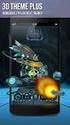 SMART 1212 Manual de Programação e Instalação V1.20 - R1.21 - ABR 2016 Sumário Introdução...6 Endereços...7 Instalação...8 Zonas...8 [ 082 ] Posição das Zonas...9 Cadastro do sensor em uma determinada
SMART 1212 Manual de Programação e Instalação V1.20 - R1.21 - ABR 2016 Sumário Introdução...6 Endereços...7 Instalação...8 Zonas...8 [ 082 ] Posição das Zonas...9 Cadastro do sensor em uma determinada
xchekplus Manual do Usuário
 xchekplus Manual do Usuário Termo Aditivo Visão Geral Alterar a senha de administrador padrão Gerenciando Sistema de segurança Inserção de dados manualmente Edição dos valores das DOs das cavidades Usando
xchekplus Manual do Usuário Termo Aditivo Visão Geral Alterar a senha de administrador padrão Gerenciando Sistema de segurança Inserção de dados manualmente Edição dos valores das DOs das cavidades Usando
Medidor de Umidade Combinado Medidor de Umidade Com/Sem Pino
 Guia do Usuário Medidor de Umidade Combinado Medidor de Umidade Com/Sem Pino Modelo MO260 Introdução Parabéns pela sua compra do Medidor de Umidade Combinado Extech modelo MO260. O MO260 detecta umidade
Guia do Usuário Medidor de Umidade Combinado Medidor de Umidade Com/Sem Pino Modelo MO260 Introdução Parabéns pela sua compra do Medidor de Umidade Combinado Extech modelo MO260. O MO260 detecta umidade
Fixo (41) Vivo (41) Tim (41) Claro (41) OI (41) Sistema Descomplicado CNPJ
 INTRODUÇÃO O Programa pode ser instalado em qualquer equipamento que utilize o sistema operacional Windows 95 ou superior, e seu banco de dados foi desenvolvido em MySQL, sendo necessário sua pré-instalação
INTRODUÇÃO O Programa pode ser instalado em qualquer equipamento que utilize o sistema operacional Windows 95 ou superior, e seu banco de dados foi desenvolvido em MySQL, sendo necessário sua pré-instalação
5.2 GUIA PRÁTICO 5085N. Flash Câmera frontal. Sensor. Aumentar/ Diminuir volume Tecla Liga/ Desliga. Início/ sensor de impressão digital.
 1 Carregar a bateria. GUIA PRÁTICO Sensor Flash Câmera frontal Aumentar/ Diminuir volume Tecla Liga/ Desliga 2 Inserir ou retirar o SIM. 3 Inserir ou retiar o cartão microsd. 5.2 Início/ sensor de impressão
1 Carregar a bateria. GUIA PRÁTICO Sensor Flash Câmera frontal Aumentar/ Diminuir volume Tecla Liga/ Desliga 2 Inserir ou retirar o SIM. 3 Inserir ou retiar o cartão microsd. 5.2 Início/ sensor de impressão
MANUAL DE INSTALAÇÃO E CONFIGURAÇÃO (VT01 / VT09)
 MANUAL DE INSTALAÇÃO E CONFIGURAÇÃO (VT01 / VT09) Pagina 1 / 5 1.0) VOLTÍMETRO - RACETRONIX A principal função do Voltímetro é indicar o valor da tensão (em volts) do sistema elétrico do veículo. O Voltímetro
MANUAL DE INSTALAÇÃO E CONFIGURAÇÃO (VT01 / VT09) Pagina 1 / 5 1.0) VOLTÍMETRO - RACETRONIX A principal função do Voltímetro é indicar o valor da tensão (em volts) do sistema elétrico do veículo. O Voltímetro
RX-2 RECEPTOR DE 2 CANAIS MICROCONTROLADO LEARNING CODE
 RX-2 RECEPTOR DE 2 CANAIS MICROCONTROLADO LEARNING CODE Características Aprende até 32 códigos diferentes; Compatível com transmissores e sensores da linha LEARNING CODE; Compatível também com transmissores
RX-2 RECEPTOR DE 2 CANAIS MICROCONTROLADO LEARNING CODE Características Aprende até 32 códigos diferentes; Compatível com transmissores e sensores da linha LEARNING CODE; Compatível também com transmissores
Este manual foi elaborado para auxiliá-lo na utilização do novo sistema de telefonia Alcatel.
 Introdução Este manual foi elaborado para auxiliá-lo na utilização do novo sistema de telefonia Alcatel. A seguir, apresentaremos a descrição do aparelho telefônico digital Alcatel 4018, bem como os códigos
Introdução Este manual foi elaborado para auxiliá-lo na utilização do novo sistema de telefonia Alcatel. A seguir, apresentaremos a descrição do aparelho telefônico digital Alcatel 4018, bem como os códigos
CENTRAL DE ALARME ASD-260 SINAL/VOZ
 CENTRAL DE ALARME ASD-60 SINAL/VOZ Parabéns, Você acaba de adquirir uma central de alarme modelo ASD-60 produzida no Brasil com a mais alta tecnologia de fabricação. 1- PAINEL FRONTAL Led REDE: Indica
CENTRAL DE ALARME ASD-60 SINAL/VOZ Parabéns, Você acaba de adquirir uma central de alarme modelo ASD-60 produzida no Brasil com a mais alta tecnologia de fabricação. 1- PAINEL FRONTAL Led REDE: Indica
MANUAL IHM. Modelo Vision 130. Retificadores No-breaks Inversores
 MANUAL IHM Modelo Vision 130 Retificadores No-breaks Inversores ÍNDICE 1. INTRODUÇÃO 3 2. INSTRUÇÕES DE SEGURANÇA 3 3. DESCRIÇÃO OPERAÇÃO BOTÕES 4 4. TELA INICIAL 4 5. TELA AVISO ALARMES 5 6. ALARMES INSTANTÂNEOS
MANUAL IHM Modelo Vision 130 Retificadores No-breaks Inversores ÍNDICE 1. INTRODUÇÃO 3 2. INSTRUÇÕES DE SEGURANÇA 3 3. DESCRIÇÃO OPERAÇÃO BOTÕES 4 4. TELA INICIAL 4 5. TELA AVISO ALARMES 5 6. ALARMES INSTANTÂNEOS
CENTRAL DE ALARME BRISA 8 PLUS SINAL/VOZ
 CENTRAL DE ALARME BRISA 8 PLUS SINAL/VOZ Parabéns, Você acaba de adquirir uma central de alarme modelo Brisa 8 Plus produzida no Brasil com a mais alta tecnologia de fabricação. - PAINEL FRONTAL Led REDE:
CENTRAL DE ALARME BRISA 8 PLUS SINAL/VOZ Parabéns, Você acaba de adquirir uma central de alarme modelo Brisa 8 Plus produzida no Brasil com a mais alta tecnologia de fabricação. - PAINEL FRONTAL Led REDE:
Gps Datalogger. Guia do usuário
 Gps Datalogger Guia do usuário 1 1 Descrição do produto Cabo para descarga de dados no computador e recarga de bateria Tecla ON : Liga ou desliga Tecla PI : Registro de pontos de interesse Tecla TX : Inativa
Gps Datalogger Guia do usuário 1 1 Descrição do produto Cabo para descarga de dados no computador e recarga de bateria Tecla ON : Liga ou desliga Tecla PI : Registro de pontos de interesse Tecla TX : Inativa
Bluetooth TM LED sound system manual de instruções
 Bluetooth TM LED sound system manual de instruções SP217 Acompanhe a gente! www.multilaser.com.br Sumário 1. Painel de controle: Botões e funções... 03 2. Conectando o Bluetooth... 06 3. Luzes de LED nos
Bluetooth TM LED sound system manual de instruções SP217 Acompanhe a gente! www.multilaser.com.br Sumário 1. Painel de controle: Botões e funções... 03 2. Conectando o Bluetooth... 06 3. Luzes de LED nos
Dispositivos Apontadores e Teclado Guia do Usuário
 Dispositivos Apontadores e Teclado Guia do Usuário Copyright 2007 Hewlett-Packard Development Company, L.P. Microsoft e Windows são marcas registradas da Microsoft Corporation. As informações contidas
Dispositivos Apontadores e Teclado Guia do Usuário Copyright 2007 Hewlett-Packard Development Company, L.P. Microsoft e Windows são marcas registradas da Microsoft Corporation. As informações contidas
Termo-Higrômetro Digital Modelo ITHT 2210
 Termo-Higrômetro Digital Modelo ITHT 2210 Termo-Higrômetro Digital Modelo ITHT 2210 DESCRIÇÃO GERAL Este instrumento é um termo-hidrômetro de alta precisão para a medição da temperatura ambiente e umidade
Termo-Higrômetro Digital Modelo ITHT 2210 Termo-Higrômetro Digital Modelo ITHT 2210 DESCRIÇÃO GERAL Este instrumento é um termo-hidrômetro de alta precisão para a medição da temperatura ambiente e umidade
Opção de vidro de originais
 Xerox WorkCentre 8/8/8/87/890 Como fazer uma cópia Página inicial de serviços Status do trabalho Tela de seleção por toque Iniciar Limpar tudo Parar. Coloque os documentos com a face para cima na bandeja
Xerox WorkCentre 8/8/8/87/890 Como fazer uma cópia Página inicial de serviços Status do trabalho Tela de seleção por toque Iniciar Limpar tudo Parar. Coloque os documentos com a face para cima na bandeja
BeoLab 12. BeoLab 12 1
 BeoLab 12 BeoLab 12 1 AVISO: Não exponha este equipamento a pingos ou salpicos e tenha o cuidado de nunca colocar objectos com líquidos como, por exemplo, jarras, em cima do equipamento. O produto só pode
BeoLab 12 BeoLab 12 1 AVISO: Não exponha este equipamento a pingos ou salpicos e tenha o cuidado de nunca colocar objectos com líquidos como, por exemplo, jarras, em cima do equipamento. O produto só pode
Manual Prático VW10Z V R ABRIL 2013 VW10Z - 1
 Manual Prático VW10Z V1.50 R1.01 ABRIL 2013 VW10Z 1 2 Manual Prático Índice Formato de Comunicação...4 Comunicador Linha Telefônica...4 Zonas...5 Temporização das Zonas...5 Auto Ativa...6 Partições...6
Manual Prático VW10Z V1.50 R1.01 ABRIL 2013 VW10Z 1 2 Manual Prático Índice Formato de Comunicação...4 Comunicador Linha Telefônica...4 Zonas...5 Temporização das Zonas...5 Auto Ativa...6 Partições...6
Índice. Manual Time Card
 Índice 1.Introdução... 1.1 Conteúdo da embalagem... 1.2 Identificação das partes... 1.3 Chaves de configuração... 2. Funções do menu... 2.1 Seleção rápida dos códigos... 2.2 Códigos detalhados... 3. Antes
Índice 1.Introdução... 1.1 Conteúdo da embalagem... 1.2 Identificação das partes... 1.3 Chaves de configuração... 2. Funções do menu... 2.1 Seleção rápida dos códigos... 2.2 Códigos detalhados... 3. Antes
1. GSTOUCHSA Modo de Instalação Tabela de Conexão... 2
 CONTROLE DE ACESSO Índice 1. GSTOUCHSA... 1 1.1. Modo de Instalação... 2 1.2. Tabela de Conexão... 2 Controles de Acesso - Características 1.3. Diagrama de Ligações... 3 GSTOUCHCT 1.4. Lista de Comandos...
CONTROLE DE ACESSO Índice 1. GSTOUCHSA... 1 1.1. Modo de Instalação... 2 1.2. Tabela de Conexão... 2 Controles de Acesso - Características 1.3. Diagrama de Ligações... 3 GSTOUCHCT 1.4. Lista de Comandos...
Manual de Instruções NSS Editor MANUAL DE INSTRUÇÕES. Editor de bases de dados NSS EDITOR
 MANUAL DE INSTRUÇÕES Editor de bases de dados NSS EDITOR Manual de Instruções Editor de bases de dados NSS Editor 1. Introdução Este manual aplica-se ao software de edição de bases de dados para indicadores
MANUAL DE INSTRUÇÕES Editor de bases de dados NSS EDITOR Manual de Instruções Editor de bases de dados NSS Editor 1. Introdução Este manual aplica-se ao software de edição de bases de dados para indicadores
Dispositivos Externos Guia do Usuário
 Dispositivos Externos Guia do Usuário Copyright 2008 Hewlett-Packard Development Company, L.P. As informações contidas neste documento estão sujeitas a alterações sem aviso. As únicas garantias para produtos
Dispositivos Externos Guia do Usuário Copyright 2008 Hewlett-Packard Development Company, L.P. As informações contidas neste documento estão sujeitas a alterações sem aviso. As únicas garantias para produtos
Form Rev 3 P26042
 Form 150 - Rev 3 P26042 Índice Ïndíce / Características do Codigus 8... Alimentação / Sirene / Teclado... Entradas de Setor e Receptor... Ligação da Linha Telefônica / Configurações de Senhas / Reset /
Form 150 - Rev 3 P26042 Índice Ïndíce / Características do Codigus 8... Alimentação / Sirene / Teclado... Entradas de Setor e Receptor... Ligação da Linha Telefônica / Configurações de Senhas / Reset /
